Sortir de l’interface native de WordPress ? Jamais de la vie. Proposer une kyrielle de widgets ? Même pas en rêve. Avec lui, la star, ce sont les blocs. Créer votre prochain site WordPress sans quitter l’éditeur par défaut (Gutenberg),…
Un nom, une adresse email et un message personnalisé pour donner son avis : voilà la maigre liste des ingrédients nécessaires pour publier un commentaire sur WordPress.
Le processus est tellement limpide qu’il se passerait finalement de commentaire, si l’on peut dire.
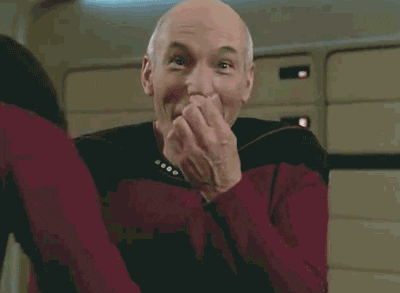
Alors on en reste là, pas de commentaire supplémentaire ? Que nenni ! Figurez-vous que si le système de commentaires natif de WordPress reste simple et efficace, il comporte aussi ses limites.
Pour le rendre plus tape-à-l’oeil et surtout favoriser l’engagement avec vos lecteurs, il est possible de le magnifier, voire de le remplacer totalement grâce à un plugin de commentaire pour votre site WordPress.
Pour vous aider, on s’est promené dans la jungle du répertoire officiel d’extensions et on vous a ramené une dizaine de belles découvertes.
Si vous n’avez pas de commentaire à faire, il est temps de partir à l’aventure.
Sommaire
- Les commentaires, à quoi ça sert ?
- Pourquoi utiliser un plugin de commentaire sur WordPress ?
- 3 plugins de commentaire sur WordPress pour améliorer votre système de commentaires
- Ces 9 plugins-là peuvent aussi vous aider à améliorer vos commentaires
- Comment désactiver les commentaires sur WordPress ?
- Quel plugin de commentaire WordPress choisir ?
Initialement rédigé et publié en 2014 par Nicolas, cet article a été mis à jour en juin 2020.
Les commentaires, à quoi ça sert ?
Avant d’évoquer en détails le système de commentaires sur WordPress et les plugins qui peuvent lui être associés, intéressons-nous d’abord aux commentaires en eux-mêmes.
A quoi servent-ils ? Pour commencer, ils comportent pas mal d’avantages pour vous, en tant que webmaster :
- Ils favorisent l’interaction et l’échange avec vos lecteurs. Grâce à eux, vous pouvez prolonger la discussion et tisser un lien plus direct avec eux : vous leur répondez au cas par cas en leur offrant une réponse personnalisée.
- Grâce aux retours qui sont faits par vos lecteurs, vous pouvez amasser de précieuses idées pour créer de nouveaux contenus. Avec un avantage : vous répondez précisément aux attentes de votre cible. Par ailleurs, certains commentaires permettent de bonifier l’article en lui-même. C’est le cas lorsque vos lecteurs lèvent le voile sur certains éléments que vous n’avez pas mentionné dans l’article (on ne peut pas tout savoir).
- Des commentaires constructifs fournissent de l’information additionnelle à vos lecteurs sur un sujet donné, à condition qu’ils fassent l’effort de les parcourir.
- En publiant des commentaires à haute valeur ajoutée sur d’autres sites en rapport avec votre coeur de métier, vous pouvez rediriger du trafic vers votre site WordPress. Mais attention : n’abusez pas de cette pratique. Utilisez-la à bon escient.
- Les commentaires de blog pourraient améliorer votre référencement naturel. Attention, ce n’est ni une recette miracle, ni le facteur le plus important utilisé par Google – qui en utilise plus 200 – pour positionner une page dans son moteur de recherche. Cependant, Google préférerait constater des réactions à votre contenu directement sur votre site, plutôt que sur les réseaux sociaux.
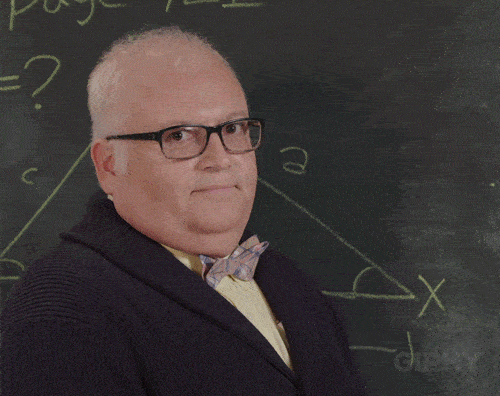
Eh bien, ça fait pas mal d’avantages sympathiques, tout ça. Mais qui dit avantages, dit bien souvent inconvénients. Les commentaires n’échappent pas à la règle et comportent quelques limites, qu’il est bon d’avoir en tête :
- Ils peuvent générer pas mal de spam, c’est-à-dire des commentaires indésirables. Vous savez, ce sont ceux qui font la pub pour des sites pour adultes en russe, pour des voitures américaines à des prix défiant toute concurrence, ou encore pour des sachets de thé vert censés renforcer votre musculature. Une solution pour ne pas vous noyer dans ce flot de commentaires imbuvables ? Utiliser un plugin anti spam. Akismet est par exemple un bon choix, activez-le si ce n’est pas encore fait.
- Ils nécessitent du temps pour s’occuper de la modération. Si votre site/blog reçoit peu de trafic, cela reste gérable. Mais dès que vous commencez à vous faire connaître, les commentaires affluent, et il est toujours de bon ton d’y répondre. A condition de bloquer quelques créneaux horaires dans votre agenda.
- Un commentaire peut générer du bad buzz. Parfois, vos lecteurs ne seront pas d’accord avec et vous le feront savoir, quitte à se montrer un peu véhéments. Vous devez être en mesure de répondre de façon constructive à des commentaires peu flatteurs.
Pour éviter le spam, approuvez vos commentaires manuellement. Pour cela, pensez à cocher la case “Le commentaire doit être approuvé manuellement” dans le menu Réglages > Commentaires présent sur le tableau de bord de votre site WordPress. Et tant qu’à faire, cochez aussi la case suivante : “L’auteur d’un commentaire doit renseigner son nom et son adresse de messagerie”.
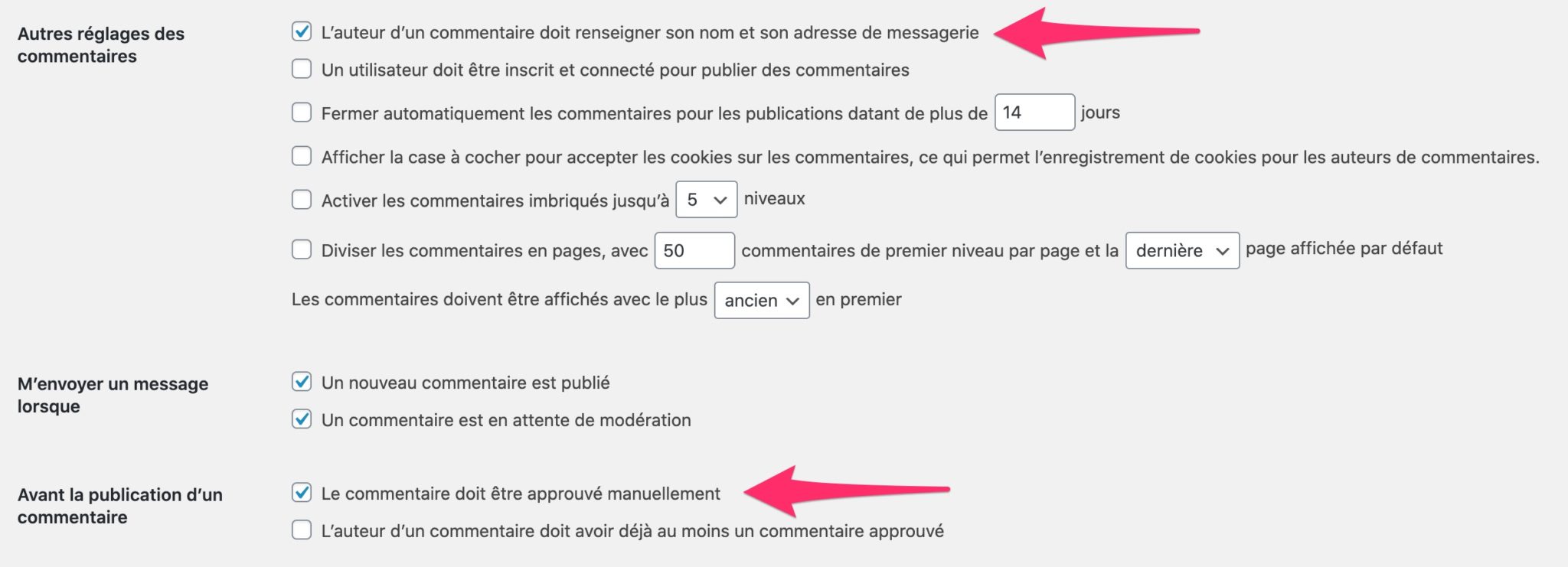
Pourquoi utiliser un plugin de commentaire sur WordPress ?
En parcourant les premières lignes de ce contenu, vous vous êtes peut-être posé la question suivante : “pourquoi m’embêter à utiliser un plugin de commentaire sur WordPress, alors qu’il dispose d’un système de commentaires actif par défaut ?”.
Excellente remarque qui vaut bien un petit développement.
Fonctionnement du système natif de commentaires de WordPress
Effectivement, WordPress embarque par défaut son propre système de commentaires. Cela veut dire qu’il est déjà actif sur chaque nouvelle installation de WP : aucun réglage n’est à prévoir de votre part, tout fonctionne automatiquement en arrière-plan.
Pour commenter sur votre site, un visiteur doit renseigner 3 éléments obligatoires, et 1 facultatif :
- Son nom (obligatoire)
- Son adresse de messagerie (obligatoire)
- Son site web (facultatif)
- Son commentaire (obligatoire)
En live, cela ressemble à ça :
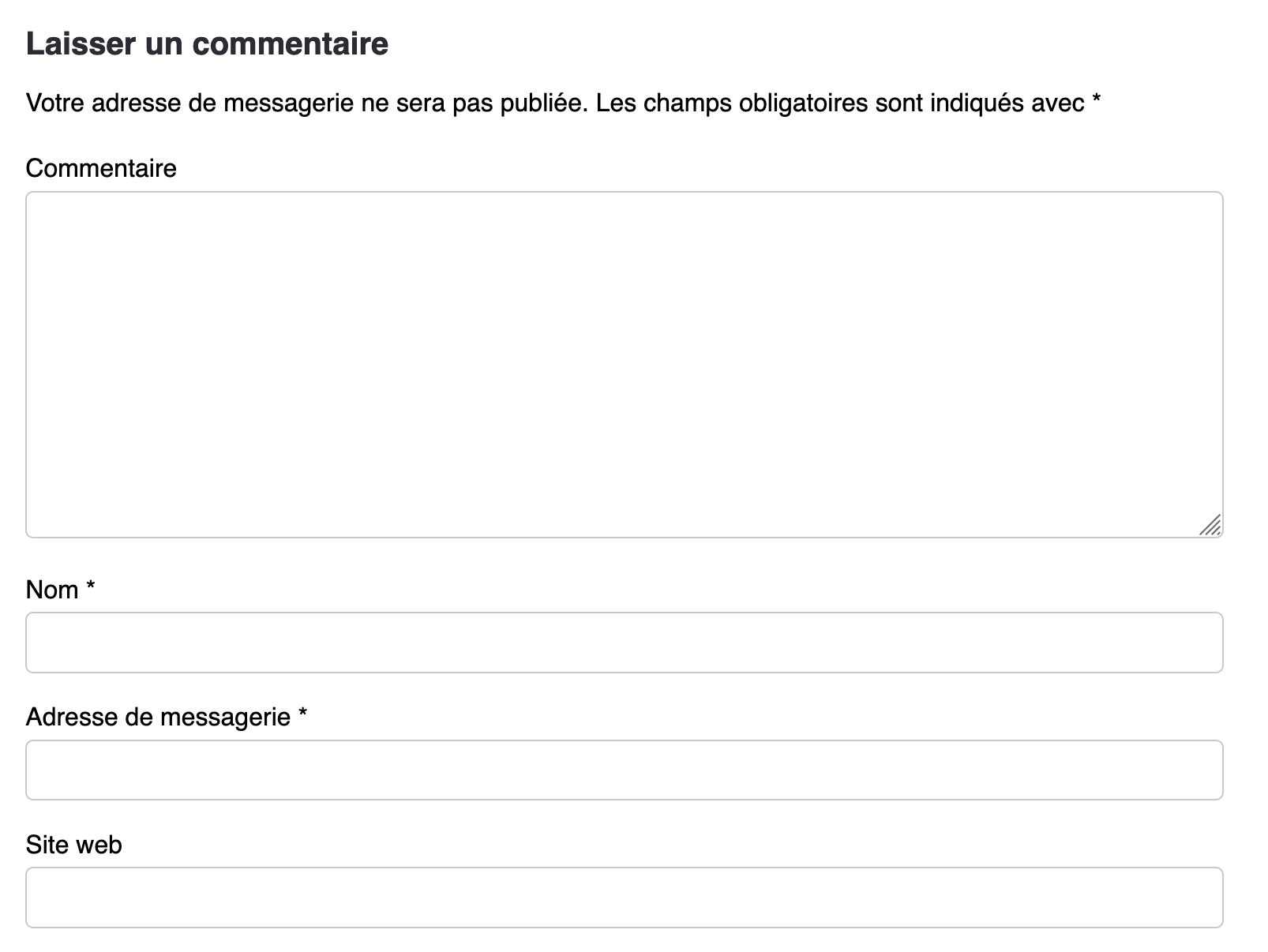
Notez que vous n’aurez pas exactement le même aspect visuel chez vous : le design de cette zone de commentaires dépend de votre thème.
Pourquoi changer ?
Le système de commentaire de WordPress est suffisant pour beaucoup d’éditeurs de sites, c’est une certitude. Il a le mérite d’être fonctionnel, rapide et efficace.
Et puis l’avantage de cette solution, c’est qu’il n’y a pas besoin d’ajouter un plugin ou de modifier le code de son thème. En prime, vous évitez de surcharger le code et ne risquez pas un conflit d’extensions, qui peut toujours arriver.
Cependant, ses fonctionnalités sont limitées et il manque cruellement d’interactivité.
Que veulent les lecteurs ?
Si l’on effectue des modifications sur le système de commentaire, c’est principalement pour eux, non ?
Après tout, ce sont vos lecteurs qui, si le contenu les touche, vont venir s’impliquer et prendre quelques minutes de leur temps pour interagir avec vous. Ou avec d’autres lecteurs.
Alors, de quoi vont-ils avoir besoin pour commenter ? Que peut-on mettre en place pour leur faciliter la tâche ?
On peut notamment penser à :
- Accélérer le processus de commentaire en leur permettant de ne pas entrer leur identité, adresse et site internet à chaque fois qu’ils reviennent chez vous.
- Leur envoyer des notifications lorsque l’on répond à leur commentaire ou leur permettre de s’abonner à toutes les futures réponses.
- Leur permettre d’ajouter des médias à leur commentaire, même s’il faut faire très attention avec ça pour des raisons de sécurité.
- Mettre en place un système de vote où les meilleurs commentaires seront récompensés.
- Intégrer des fonctions de partage social.
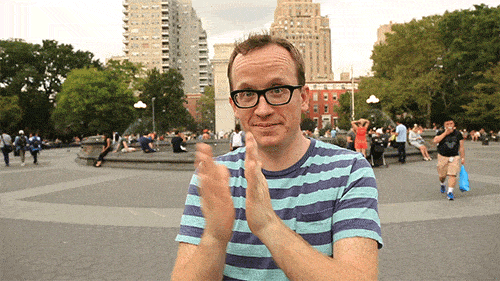
Que veulent les éditeurs ?
De votre côté, en tant que propriétaire, modérateur et animateur des interactions, vous allez plutôt être à la recherche de simplicité, contrôle et d’engagement. Avec notamment :
- Des filtres anti-spam efficaces où vous n’avez pas forcément besoin d’aller vérifier si certains commentaires passés en indésirable ne sont finalement pas authentiques.
- Des possibilités de modération sympathiques : approuver/refuser un commentaire, mais aussi créer des règles automatiques pour bannir du contenu à partir de mots-clés, d’adresses IP, d’adresses emails, de pseudonymes etc.
- La certitude que si vous répondez à un lecteur, il le saura et il viendra continuer à interagir.
- L’opportunité de rediriger le lecteur après un commentaire, pour l’inciter à s’inscrire à une newsletter, par exemple.
À moins d’ajouter des extensions à WordPress, beaucoup de ces fonctionnalités ne sont pas possibles avec le système de commentaire natif. Voilà pourquoi je vais vous présenter aujourd’hui des solutions alternatives.
3 plugins de commentaire sur WordPress pour améliorer votre système de commentaires
Après cette entrée en matière, place au coeur de l’article : la présentation de 3 plugins de commentaires sur WordPress.
Pour commencer, on va se concentrer sur trois extensions qui permettent de remplacer ou de sensiblement modifier le système de commentaires par défaut de WordPress.
Des extensions présentes sur le répertoire officiel WordPress, fréquemment mises à jour, et que l’on a testées.
Dans un second temps, on vous dévoilera des plugins à l’usage plus ciblé. Vous êtes prêt(e) ? A nous de vous livrer tous nos commentaires sur le sujet !
Jetpack
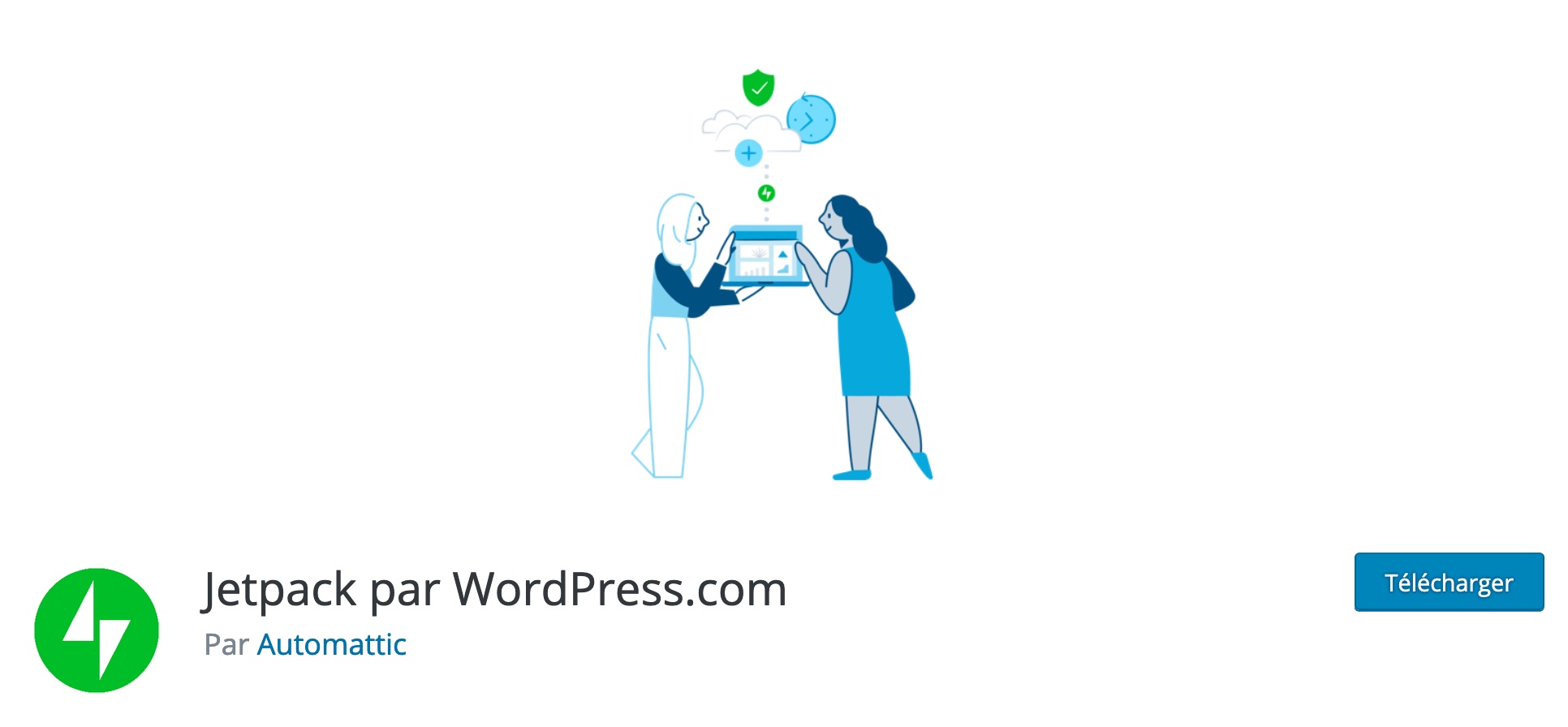
Installations actives : 5 millions +
On commence cette sélection avec un incontournable : Jetpack. Rien à voir avec le réacteur dorsal qui porte ce nom en anglais, je veux bien sûr vous parler de l’une des extensions les plus célèbres de l’écosystème WordPress.
Créé et maintenu par Automattic, la maison-mère de WordPress, Jetpack est un véritable couteau-suisse qui embarque une quarantaine de modules gratuits dont le but consiste à améliorer la gestion et le fonctionnement de votre site sur 3 aspects principaux (design, sécurité, marketing).
Parmi ces modules, on retrouve notamment le dénommé Commentaires (Comments), qui “remplace le formulaire de commentaire standard de WordPress par un nouveau système de commentaire qui inclut des options de connexion aux réseaux sociaux”, comme le précise Jetpack.
Avantages de Jetpack
- Le plugin est simple à utiliser.
- Vous pouvez soit utiliser vos profils sur les réseaux sociaux (ex : Facebook, Twitter, Google, WordPress.com) pour publier un commentaire, soit continuer à utiliser le bon vieux système par défaut de WordPress.
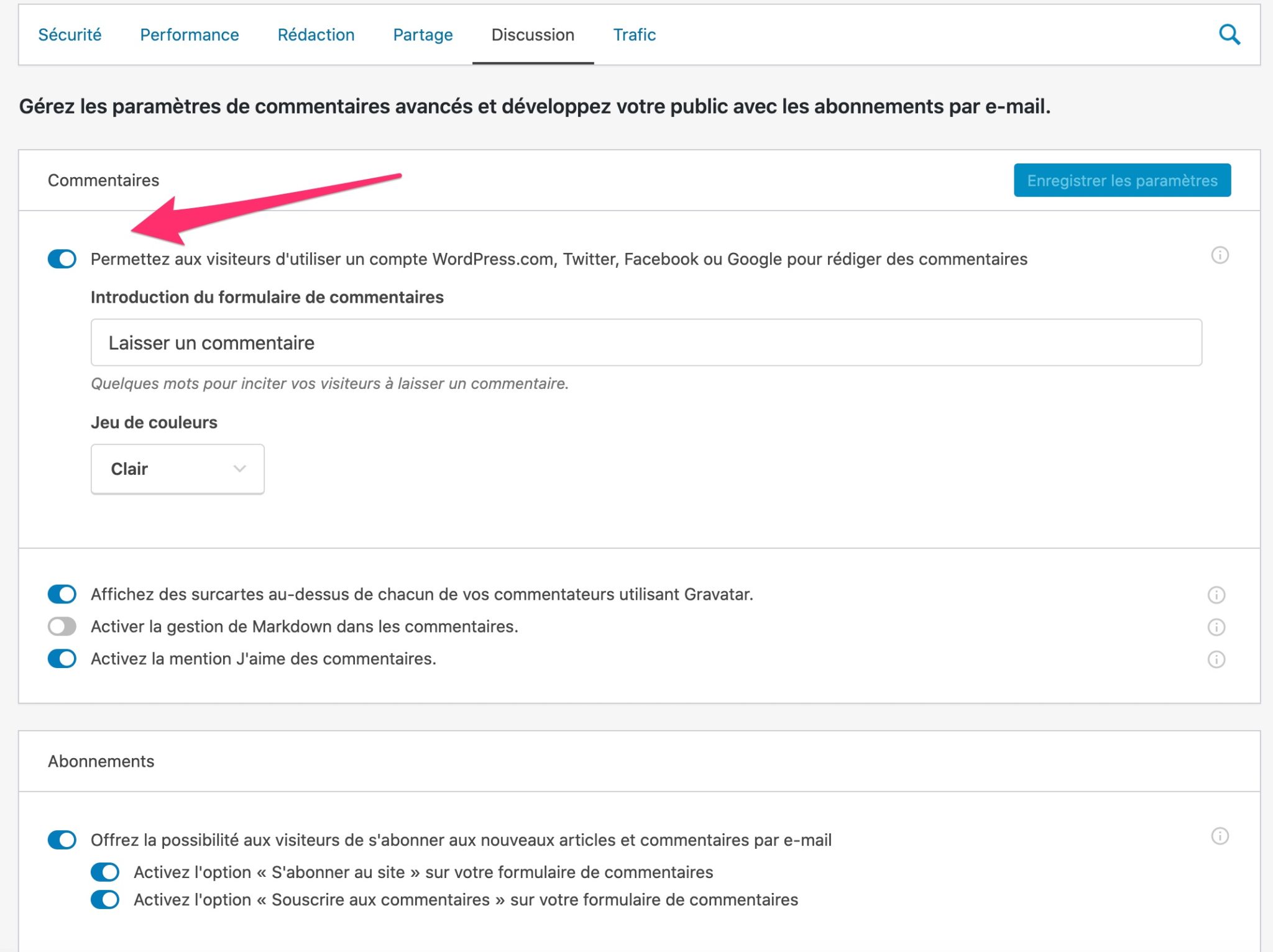
- Vous pouvez modifier le jeu de couleurs de votre zone de commentaires (clair, foncé ou transparent).
- Vous pouvez activer la mention J’aime sur vos commentaires.
- Jetpack étant un produit made in WordPress, vous avez la certitude qu’il s’intègre très bien à votre site.
- Vous pouvez offrir la possibilité aux visiteurs de s’abonner aux nouveaux articles et commentaires par e-mail.
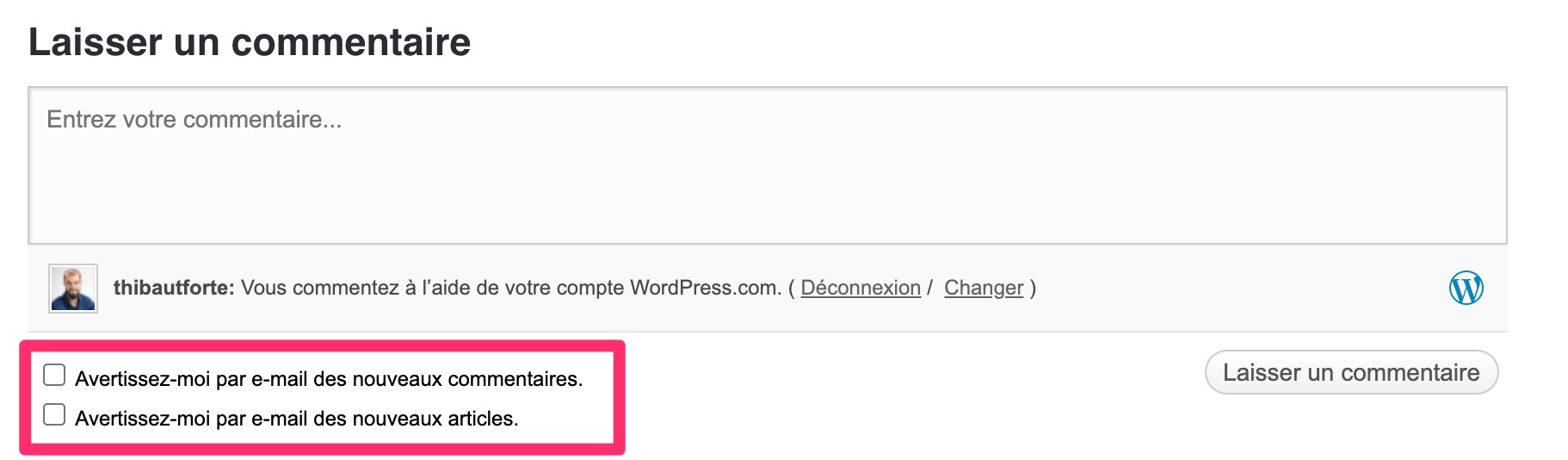
Limites de Jetpack
- Il ne remplace pas totalement le système de commentaires natif de WordPress.
- Vous devez posséder un compte WordPress.com pour utiliser Jetpack.
- Jetpack peut ralentir la vitesse de chargement de votre site si vous ne pensez pas à désactiver les modules que vous n’utilisez pas.
AnyComment
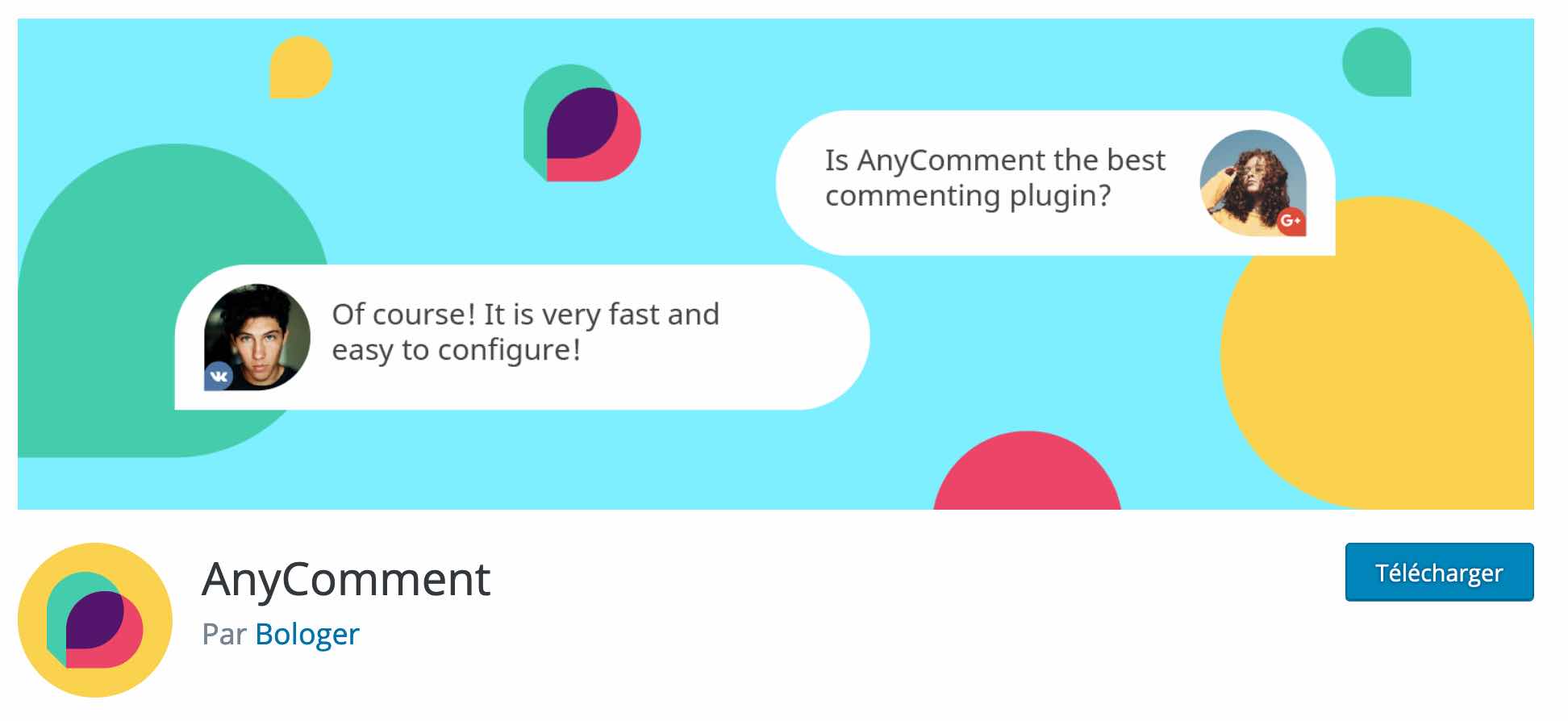
Installations actives : 5 000+
Si AnyComment compte 1 000 fois moins d’utilisateurs actifs que Jetpack, cela ne l’empêche pas de déclencher un sacré enthousiasme parmi ses utilisateurs.
Si la plupart des retours sont en russe (les développeurs de l’extension viennent de Russie), certains sont rédigés en anglais et détachent le côté “génial” de cette extension de commentaire sur WordPress aux “fonctionnalités exceptionnelles”.
La note globale des utilisateurs se passe de traduction et parle d’elle-même : 4,9/5.
A l’usage, je vous confirme qu’AnyComment est vraiment pas mal et qu’elle permet de pousser très loin la personnalisation de votre système de commentaires.
En bref, j’ai été agréablement surpris, mais le plugin comporte aussi quelques limites qui peuvent être rédhibitoires. Découvrez le détail tout de suite.
Avantages d’AnyComment
- L’interface est plutôt jolie et agréable à parcourir. L’intégration en front-end (ce que vos visiteurs voient) est réussie.
- Possibilité de se connecter via une dizaine de réseaux sociaux comme Facebook, Instagram ou Twitch.
- Vos visiteurs peuvent attribuer des J’aime à leurs commentaires favoris.
- Le téléchargement de fichiers est possible pour les personnes qui souhaitent commenter. De son côté, le webmaster peut paramétrer la taille maximale des fichiers à télécharger, leur nombre, ou encore leur format.
- L’utilisateur peut trier les commentaires en les affichant par exemple du plus récent au plus ancien.
- L’administrateur peut recevoir des notifications à chaque nouveau commentaire et/ou réponse (notez que WordPress permet aussi de le faire nativement dans Réglages > Commentaires).
- AnyComment dispose de multiples options pour personnaliser le design de votre zone de commentaires (police, couleur du texte, des liens, des boutons et de l’arrière-plan, réglage des marges et des bordures etc.). C’est assez peu fréquent, du coup on le souligne. Vous pouvez même ajouter votre propre code CSS personnalisé si vous le souhaitez.
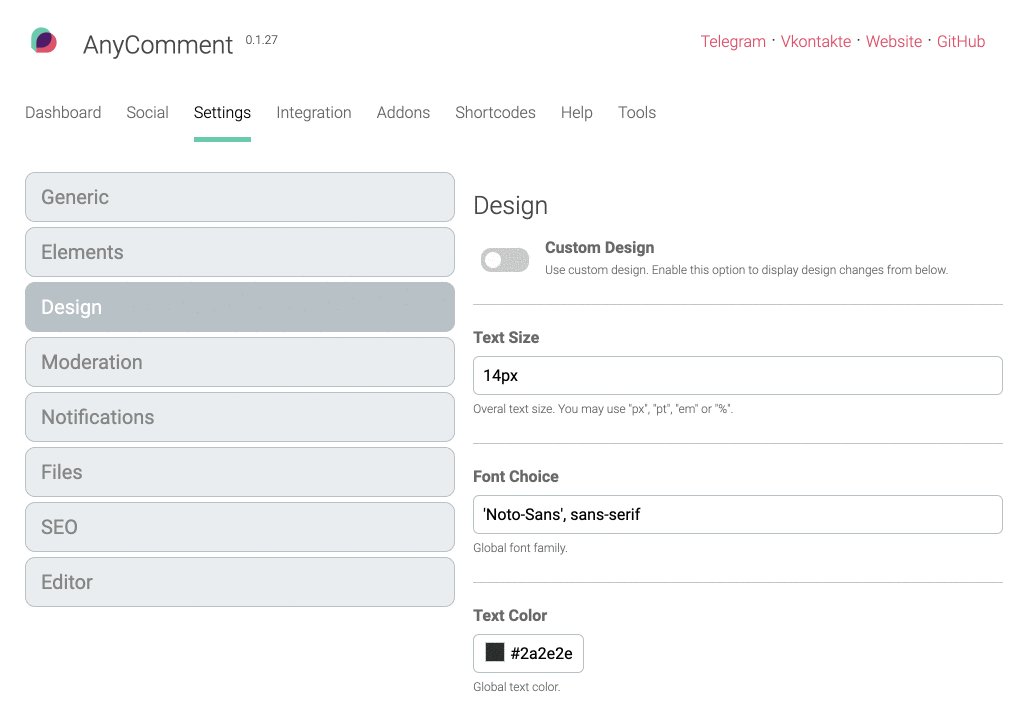
- L’extension donne accès à des statistiques de base (nombre de commentaires, nombre d’utilisateurs). Pour aller plus loin, les développeurs proposent aussi un autre plugin maison, appelé AnyComment Analytics, qui recueille encore plus de données d’analyse (ex : fichiers téléchargés, nombre de J’aime etc.).
Limites d’AnyComment
- AnyComment n’est pas traduite en français, aussi bien en back office (l’interface d’administration de votre site), qu’en front-office. Ce dernier point constitue une sérieuse limitation selon moi, en particulier si votre cible se situe essentiellement en France. Cependant, le plugin Loco Translate permet de traduire n’importe quelle extension.
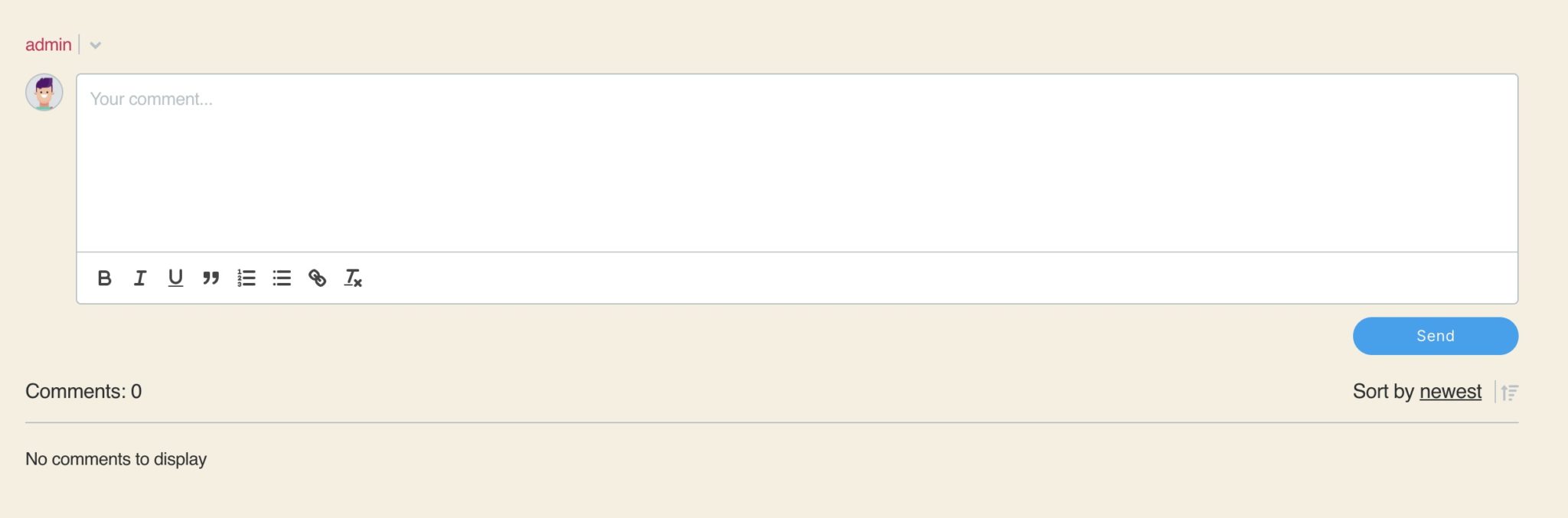
- Le tableau de bord est très fourni en fonctionnalités et mériterait à gagner en simplicité : on s’y perd un peu au départ ce qui rend la prise en main pas si aisée que ça.
Comments – wpDiscuz
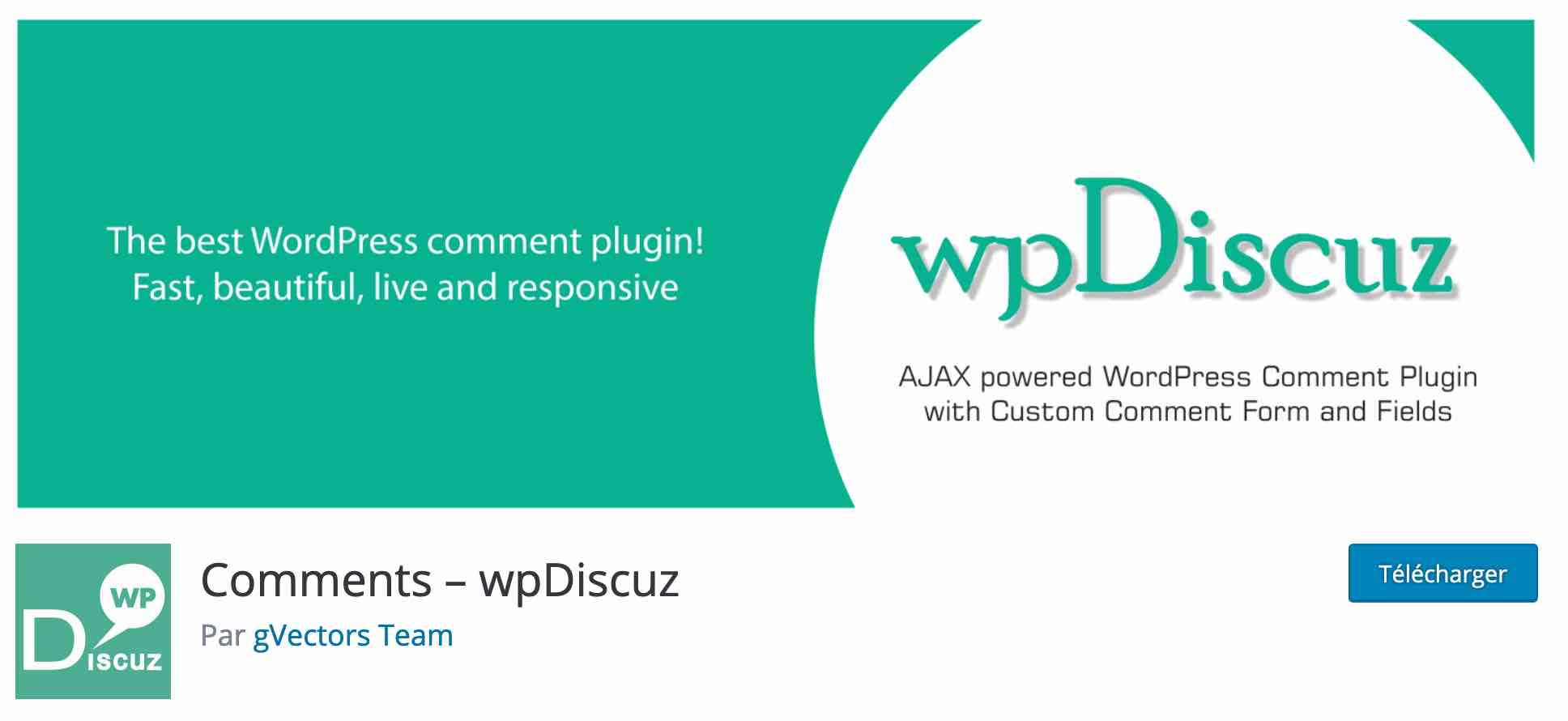
Installations actives : 70 000+
On continue à taper la discute ? Allez, place à la présentation de wpDiscuz, une nouvelle extension très bien notée également (4,8 étoiles sur 5).
Plutôt populaire dans la niche des plugins de commentaire WordPress, wpDiscuz est une solution hyper-complète.
Je ne vais pas ménager le suspense plus longtemps : c’est celle qui me semble la plus intéressante pour remplacer le système de commentaires natif de WordPress.
Grâce à son effusion de fonctionnalités, elle est capable de combler aussi bien le webmaster que les visiteurs du site. Voyez pourquoi.
Avantages de Comments – wpDiscuz
- On apprécie l’assistant de configuration qui nous prend par la main dès l’activation du plugin.
- L’intégration en front-end est très réussie, regardez :
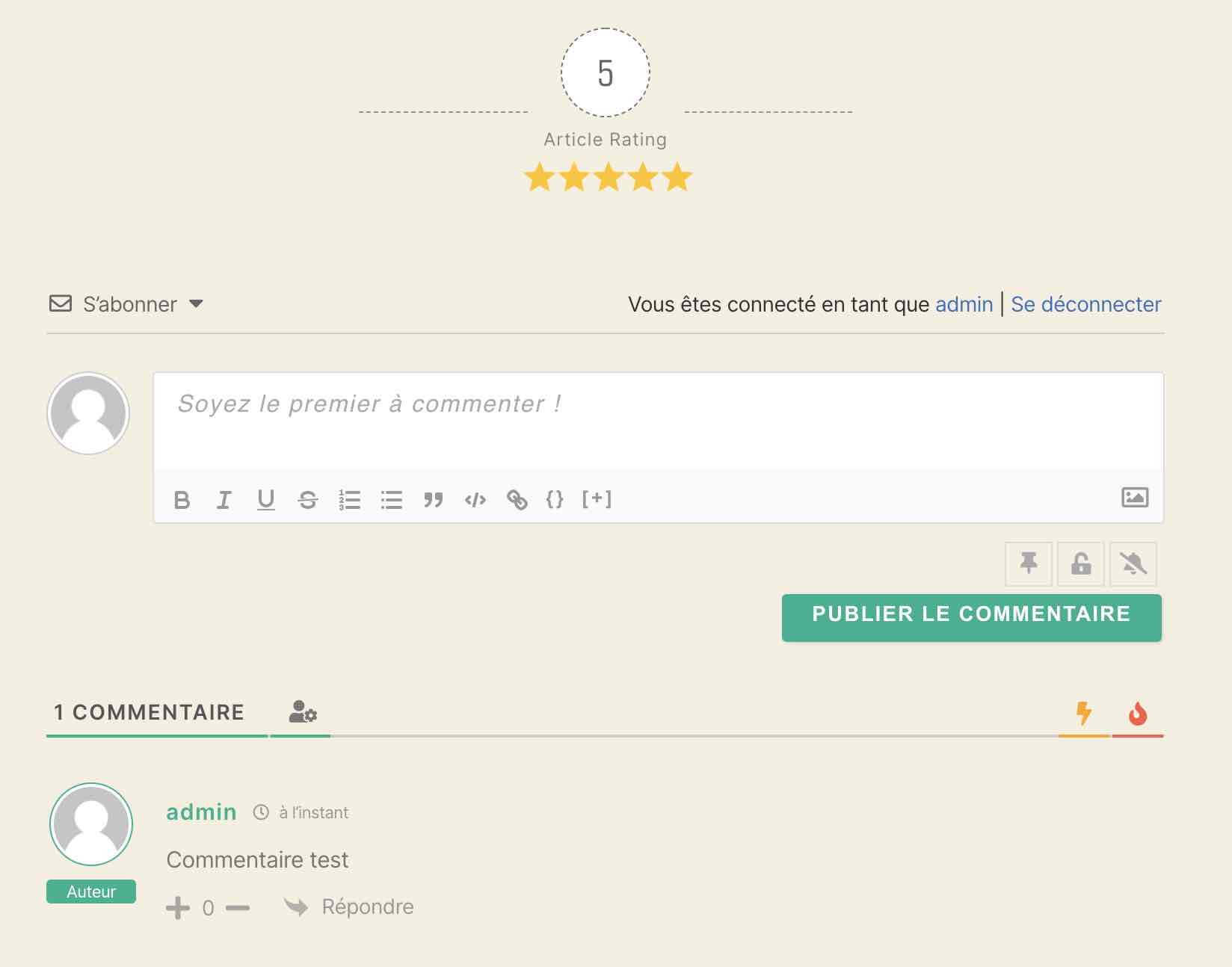
- Vous pouvez agir sur la mise en forme de votre zone de commentaires grâce à 3 layouts (modèles) prêts à l’emploi.
- Les visiteurs peuvent commenter en se connectant à leurs comptes de réseaux sociaux.
- Présence possible d’un bouton pour charger plus de commentaires, au lieu d’une simple pagination. Un système de lazy load (chargement paresseux) permet aussi d’afficher vos commentaires au scroll.
- Compatibilité avec de nombreux plugins anti-spam, dont Akismet.
- Vos visiteurs peuvent trier les commentaires en fonction de leur fraîcheur (ex : récent ou ancien), ou du nombre de réactions qu’ils suscitent.
- Les commentaires peuvent être activés/désactivés sur les articles de votre choix (WordPress permet aussi de le faire nativement au cas par cas, ce qui est un peu plus long). En plus de cela, wpDiscuz propose des options uniques jamais vues ailleurs. Par exemple, il est possible d’activer une bulle (Comment Bubble) qui reste fixe au scroll. Lorsque le visiteur clique dessus, la page scrolle directement au formulaire de commentaire et ce dernier est directement mis en surbrillance. Il ne reste plus qu’à écrire !
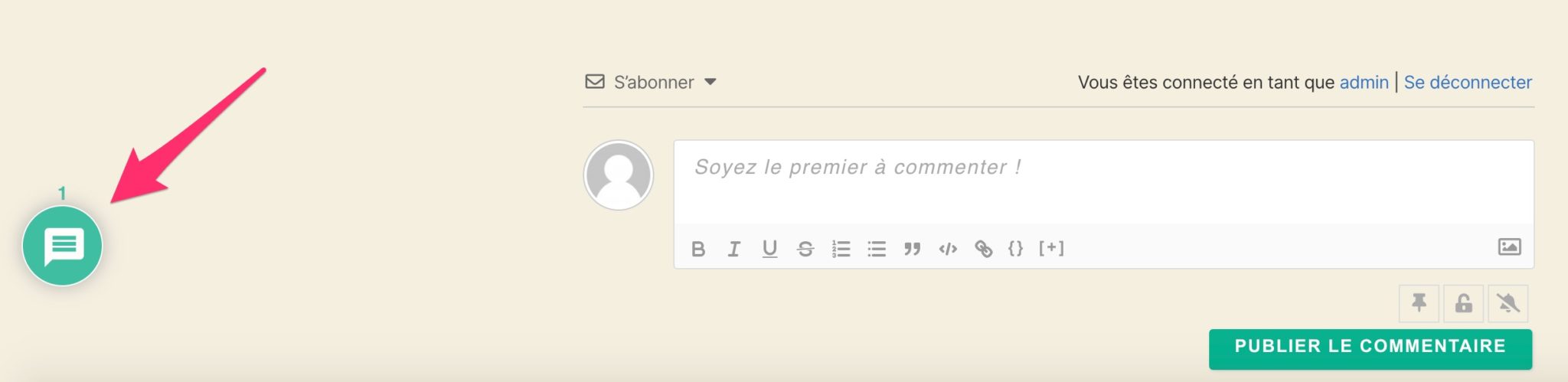
- Autre fonctionnalité innovante à détacher : vous pouvez ajouter un appel à l’action au sein d’une partie de votre texte pour encourager vos visiteurs à commenter (un bloc Gutenberg Feedback Shortcode est dispo pour ça).
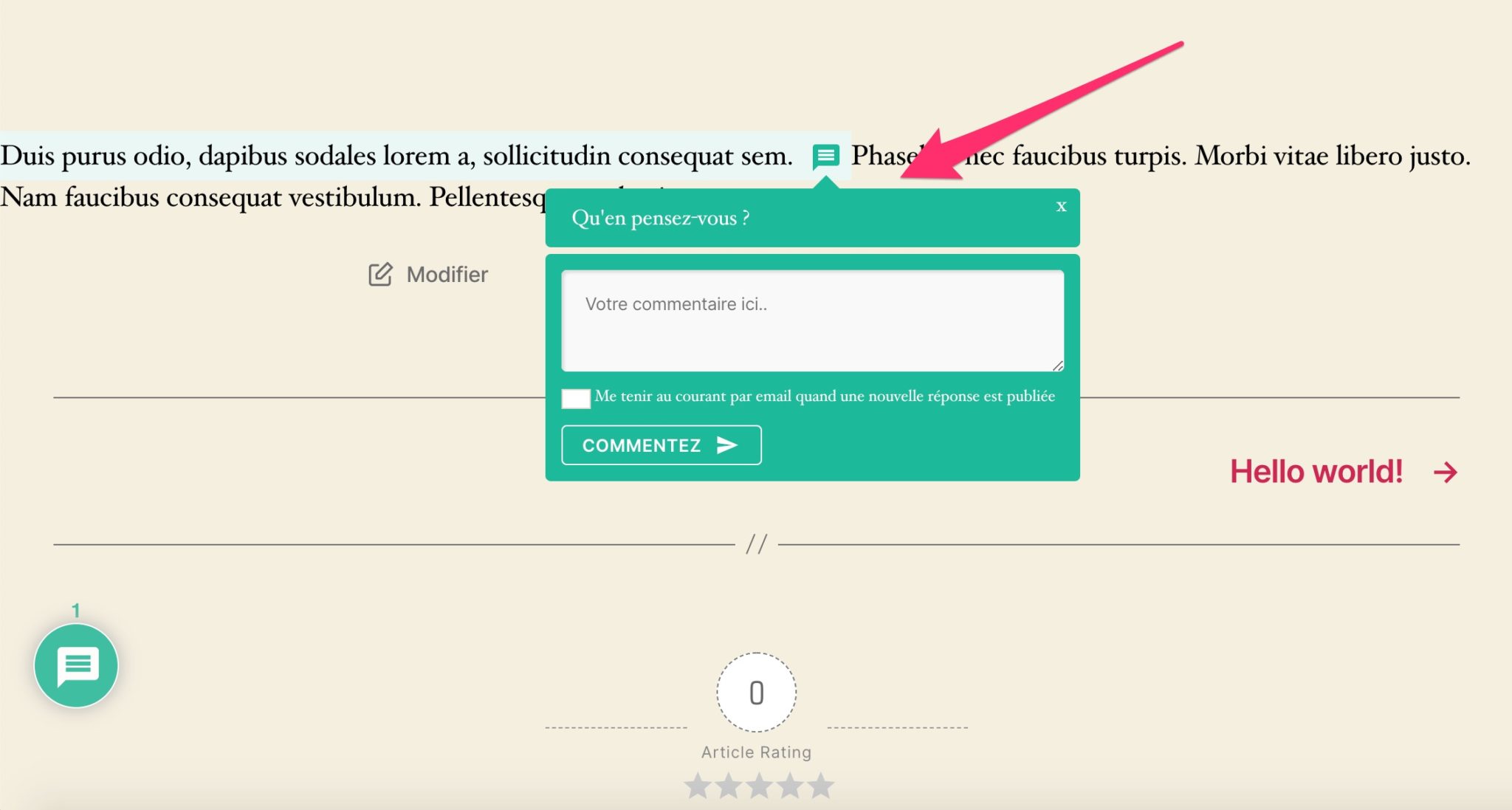
- L’extension est parfaitement traduite en français, aussi bien en front-office qu’en back-office. Vous pouvez aussi manuellement traduire les intitulés de chacun des champs disponibles.
Limites de Comments – wpDiscuz
- La profusion d’options qui rend l’acclimatation à l’extension un peu plus longue qu’avec d’autres plugins du même genre. Prévoyez un peu de temps pour vous repérer au sein des réglages.
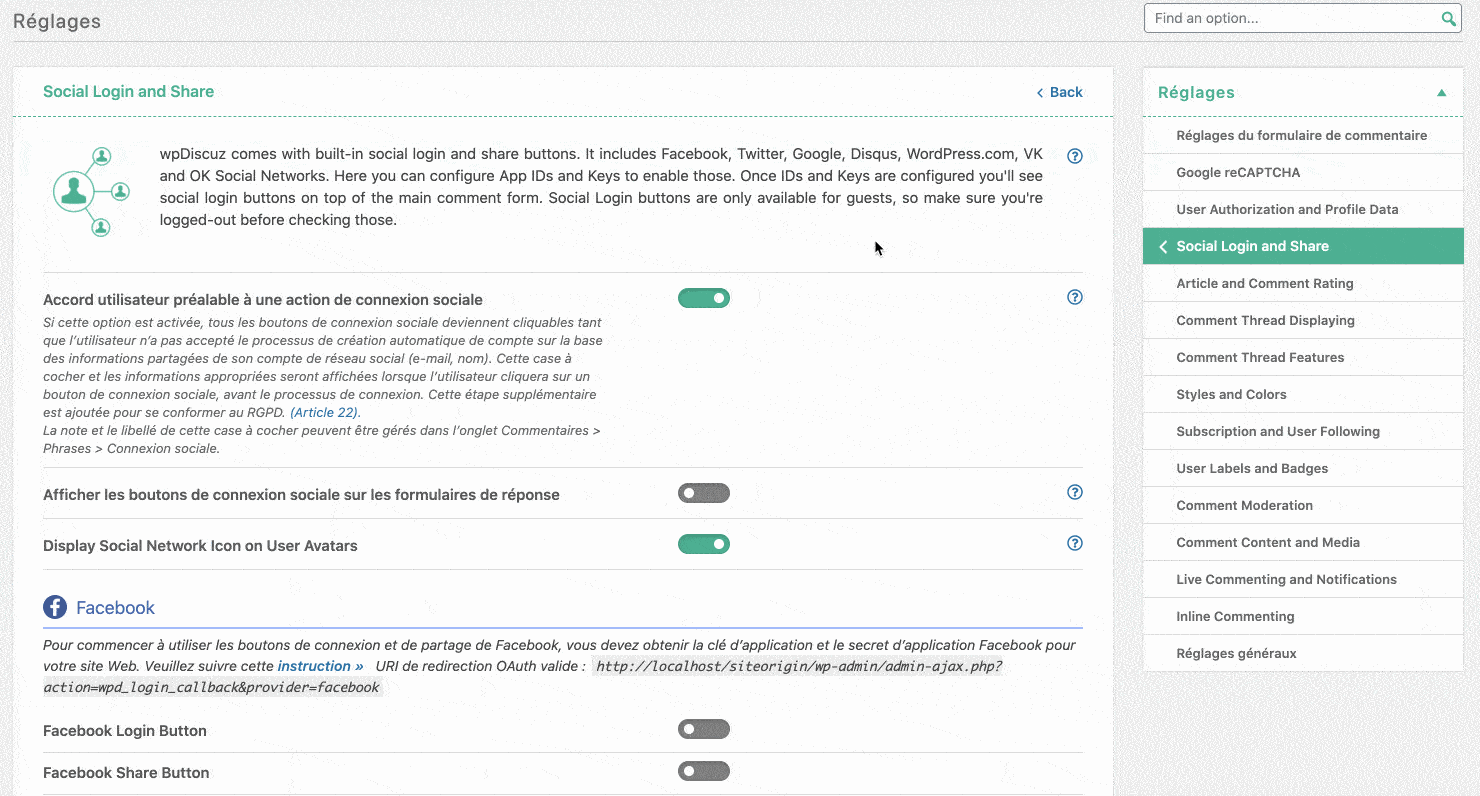
Si la version gratuite est déjà très bien fournie, wpDiscuz propose aussi des add-ons pour aller encore plus loin dans la personnalisation.
Il y en a 16 au total que vous pouvez soit acquérir :
- à l’unité. Les prix vont de 15$ à 125$/an en fonction du nombre de sites sur lesquels vous installez les add-ons.
- Dans un pack global (bundle) facturé 99$/an.
Certains add-ons peuvent être intéressants. Je pourrais par exemple vous citer wpDiscuz Frontend Moderation, pour valider des commentaires depuis l’interface front-end (ce que vos visiteurs voient) de votre site.
Dans cet article, nous avons pris le parti de vous présenter uniquement des extensions issues du répertoire officiel. Cependant, il existe aussi des options Premium comme De:comments ou Thrive Comments. Nous ne les avons pas testées mais si vous les utilisez, n’hésitez pas à nous partager vos retours en publiant un commentaire, bien sûr !
Et Disqus, dans tout ça ?
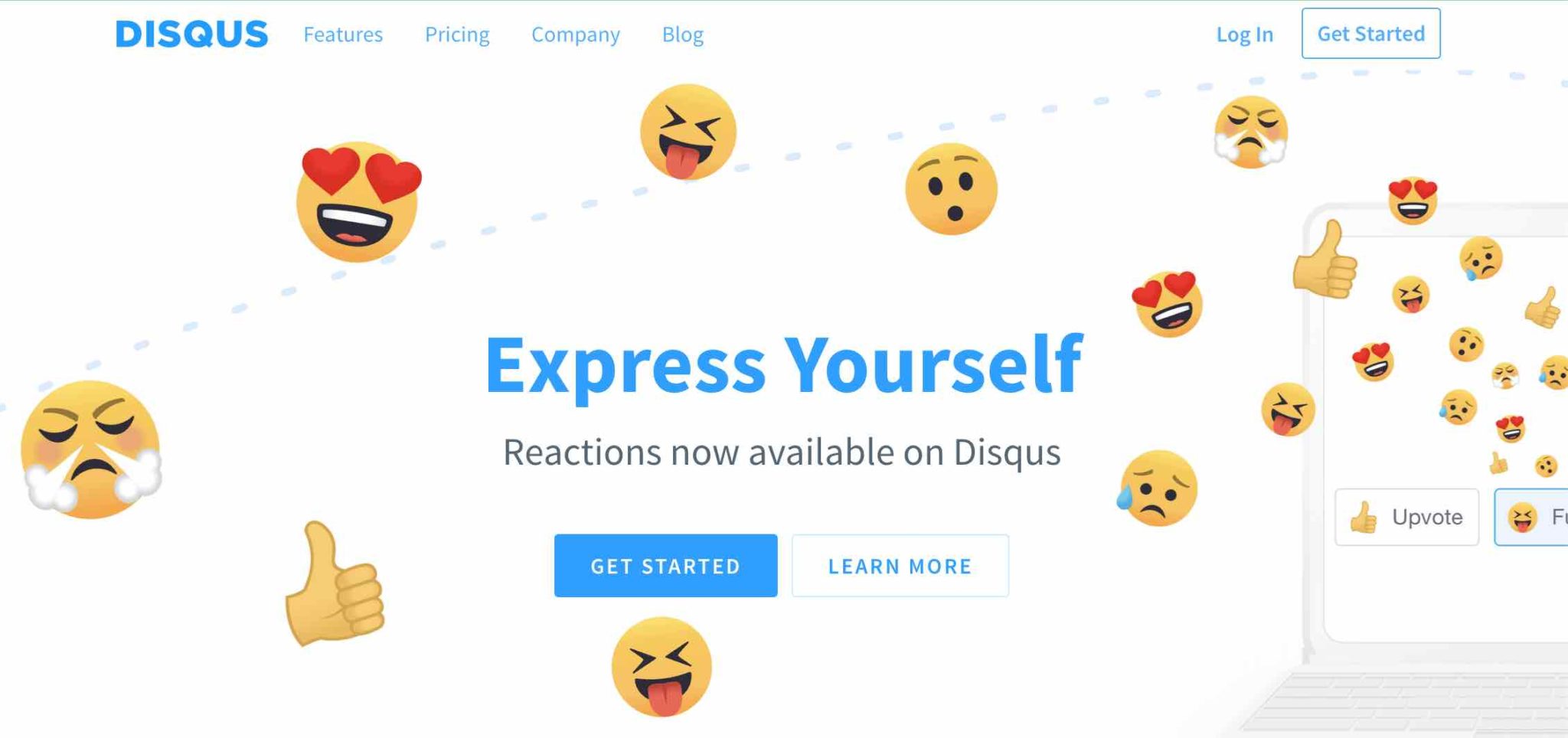
Dis donc, faire un topo sur les plugins de commentaire sur WordPress sans parler de Disqus, c’est pas très sérieux, non ? Ce n’est pas faux, raison pour laquelle je vais m’y coller maintenant.
Disqus, c’est peut-être l’extension de commentaire la plus célèbre, toutes plateformes confondues. De gros sites médias tels que AlloCiné et Frandroid l’utilisent. Son design est bien fichu, elle est ergonomique et concentre la plupart des options que l’on est en droit d’attendre d’un bon plugin de commentaire sur WordPress.
Bref, elle a (presque) tout pour plaire. Nicolas, qui avait rédigé la première mouture de cet article, vous la recommandait à l’époque. Mais ça, c’était avant que Disqus ne change sa politique et son offre.
Aujourd’hui, on ne vous conseille plus d’utiliser cette solution pour plusieurs raisons :
- des problèmes liés à la confidentialité et au traitement des données ont été soulevés, notamment par des blogueurs influents, comme l’Américain Chris Lema.
- la version gratuite de Disqus peut vous obliger à avoir des encarts publicitaires dans les commentaires. Ca ne fait pas très professionnel.
- L’extension WordPress qui lui est associée (Disqus Comment System) n’est plus mise à jour depuis plus d’un an.
Ces 9 plugins-là peuvent aussi vous aider à améliorer vos commentaires
Après vous avoir présenté des extensions généralistes visant à remplacer tout ou partie du système de commentaires natif de WordPress, on va maintenant s’arrêter sur des extensions de commentaire à l’usage beaucoup plus ciblé.
Vous allez voir, on en a sélectionné 9 qui valent leur pesant de cacahuètes.
Replyable
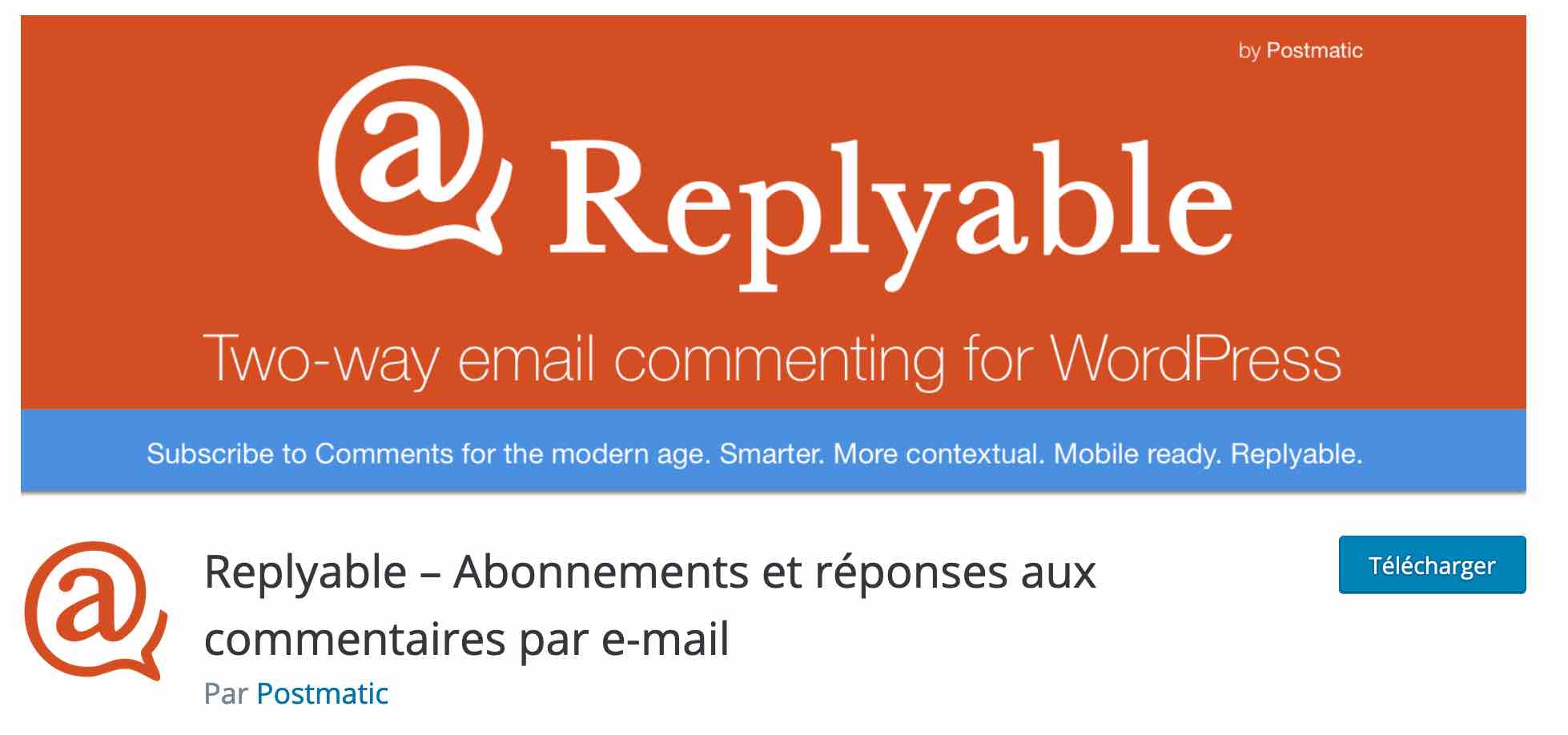
Installations actives : 1 000+
Replyable permet à vos visiteurs d’être averti par email dès la publication de commentaires sur votre blog, mais pas de n’importe quelle façon.
Ils peuvent par exemple choisir d’être notifiés dès l’apparition d’un commentaire sur un article spécifique, ou lorsqu’ils concernent les réponses à leurs propres commentaires.
Nicolas se sert par exemple de cette extension, couplée aux commentaires natifs de WordPress, pour gérer les notifications en cas de réponse.
Replyable vous offre aussi la possibilité de continuer la conversation avec vos visiteurs en répondant aux notifications directement depuis votre boîte mail, ou encore de les modérer. Ca, c’est vraiment top !
Pour cela, il faudra passer à la version premium (à partir de 2,99$/mois).
Les développeurs de Replyable proposent aussi une autre extension premium, appelée Postmatic (à partir de 20$/mois). Elle comporte toutes les fonctionnalités présentes chez Replyable, tout en proposant en plus des options marketing plus avancées (ex : envoi de newsletters, création de formulaires d’optins).
Dans le même style que Replyable, vous pouvez aussi essayer l’extension Subscribe to Comments Reloaded. Elle permet à vos visiteurs de recevoir un email lorsqu’un nouveau commentaire ou une réponse à un commentaire sont publiés.
WpDevArt Social comments
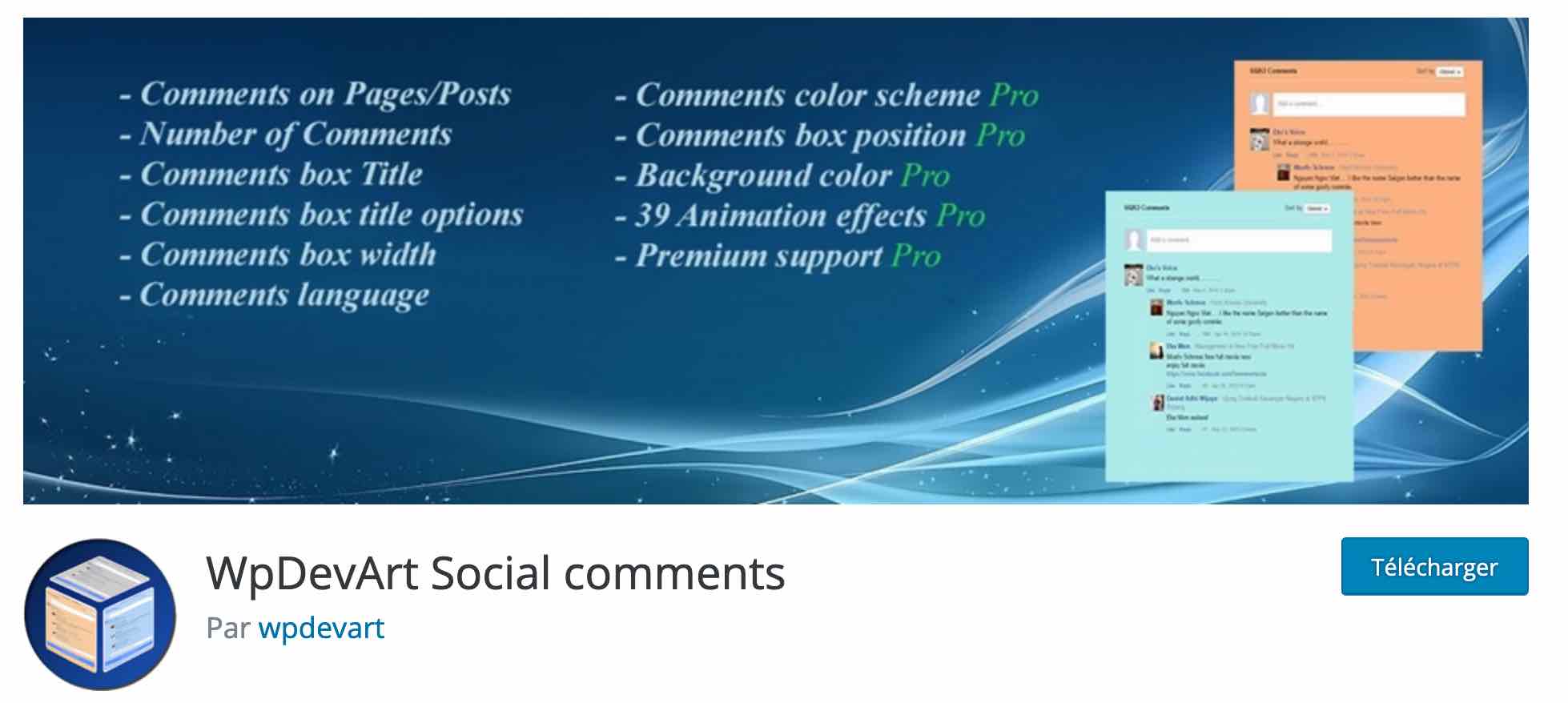
Installations actives : 30 000+
WpDevArt Social comments permet d’afficher sur votre site des commentaires issus de votre compte Facebook. Il permet aussi à vos visiteurs de commenter en utilisant leur compte Facebook. Le commentaire peut à la fois être publié sur votre site, mais également sur le réseau social.
Par ailleurs, il est aussi possible d’afficher vos commentaires Facebook sur les pages/articles de votre choix en utilisant un shortcode.
Cette extension à l’usage bien ciblé peut s’avérer utile pour maintenir de l’interaction avec les membres d’un groupe Facebook, par exemple.
Par contre, elle ne remplace pas le système de commentaires natif de WordPress, qui reste toujours actif.
Dans la même veine que WP DevArt Social comments, vous pouvez aussi vous diriger vers WP Social Comments.
Super Socializer
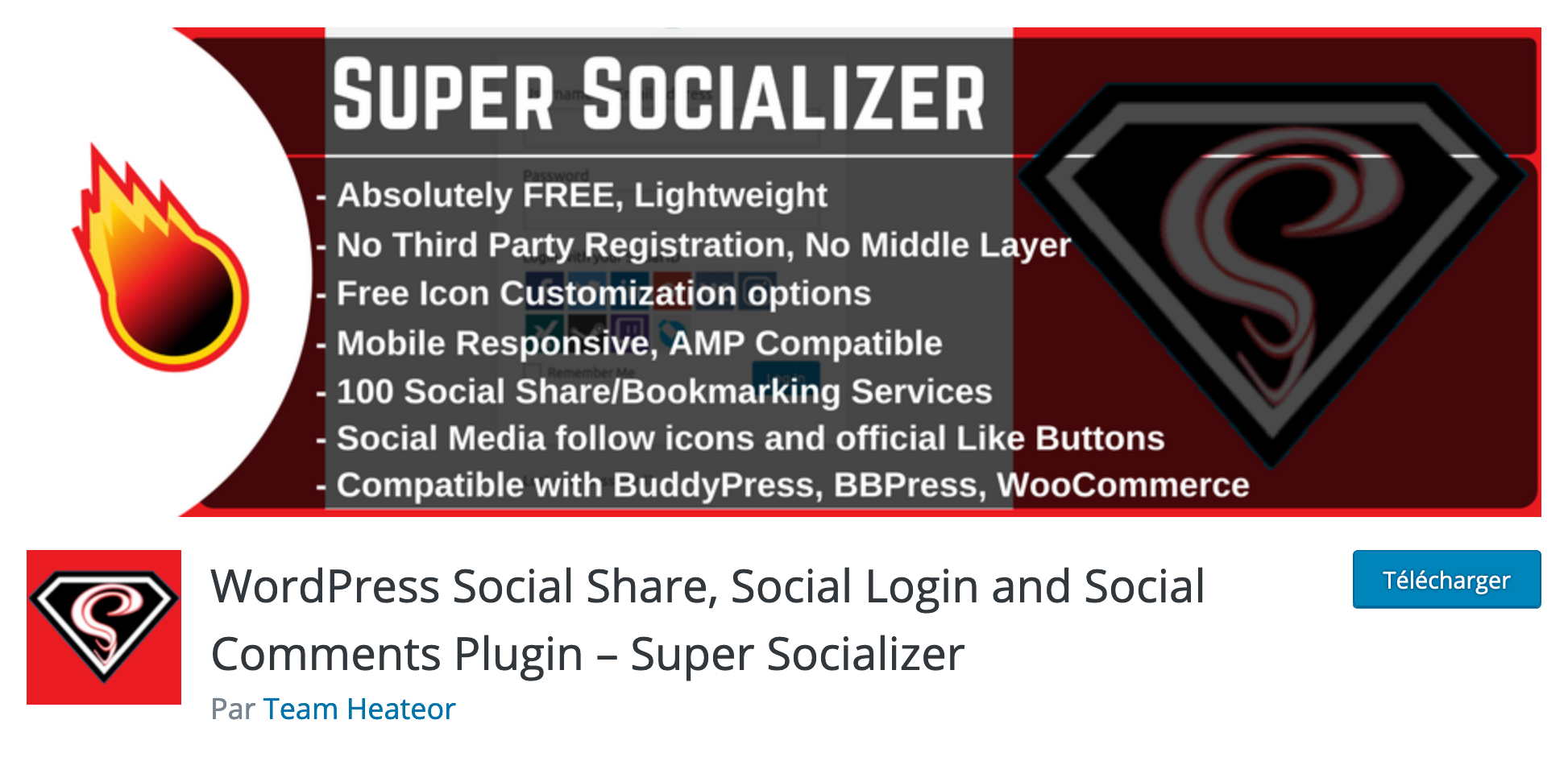
Installations actives : 60 000+
Super Socializer est une extension 4 en 1 qui ajoute des boutons de partage sur les réseaux sociaux et des boutons “Like” (ex : le J’aime de Facebook). Elle permet aussi de se connecter à votre site WordPress grâce à vos comptes de réseaux sociaux.
Enfin, et c’est ça qui nous intéresse, elle ajoute un onglet dans la zone de commentaires de votre blog afin que vos visiteurs puissent commenter à l’aide de leur compte Facebook ou Disqus (ils peuvent toujours utiliser le système par défaut de WP s’ils le souhaitent).
Lazy Load for Comments
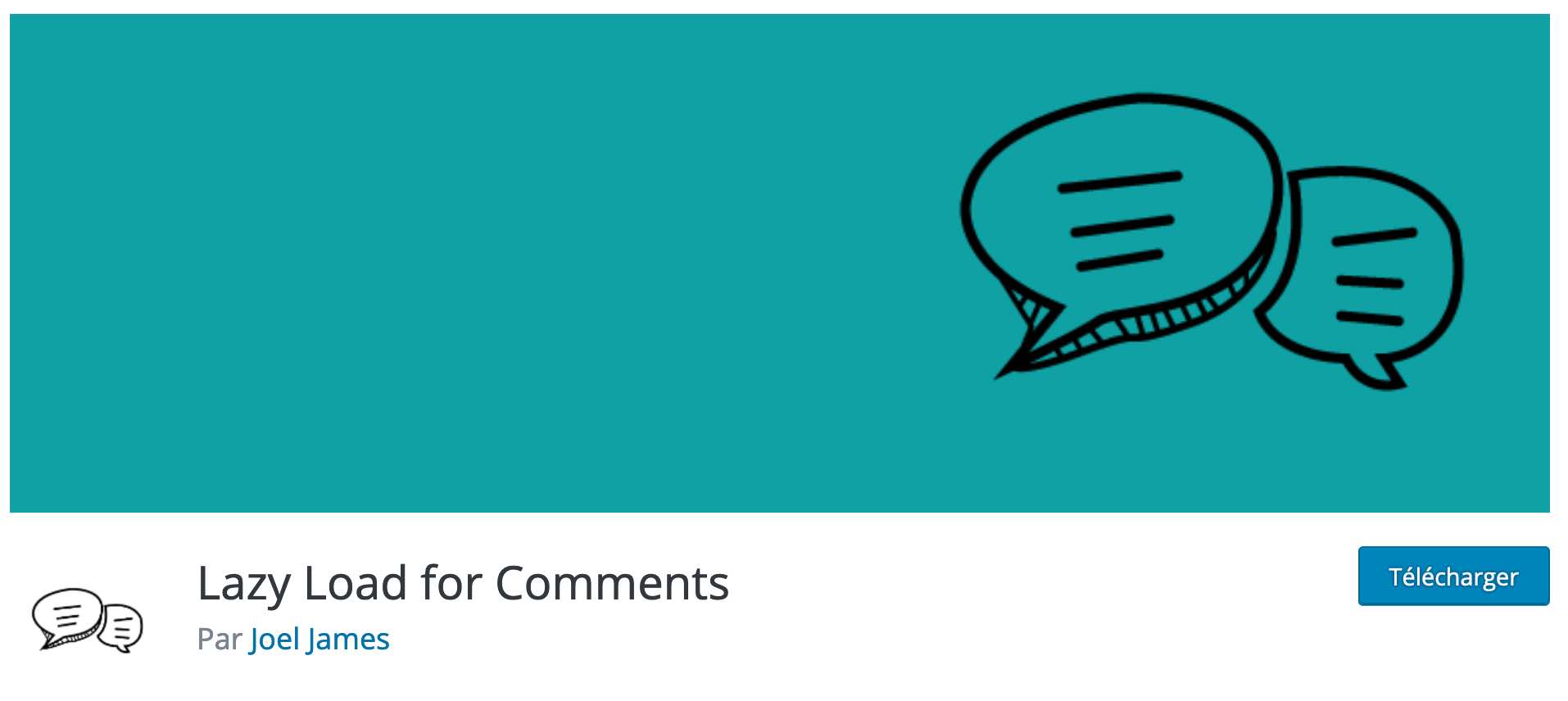
Installations actives : 5 000+
Ce plugin de commentaire sur WordPress prend soin de la vitesse de chargement de votre site en ajoutant un système de lazy load sur vos commentaires.
Lazy load signifie littéralement chargement fainéant. Il s’agit d’une technique qui consiste à charger vos éléments, uniquement lorsqu’ils apparaissent sur votre écran au moment du scroll, ou lorsqu’un utilisateur clique sur un bouton pour les dévoiler.
Grâce à cela, vous soignez la performance de votre site, tout en réduisant le nombre de requêtes HTTP.
L’extension se paramètre très facilement puisqu’il n’y a qu’un seul réglage. Vous avez le choix entre activer le lazy load au scroll, ou en cliquant sur un bouton.
Par contre, attention au double-emploi. Si vous utilisez déjà une extension qui propose cela, type wpDiscuz, inutile d’activer en sus Lazy Load for Comments.
Better Recent Comments
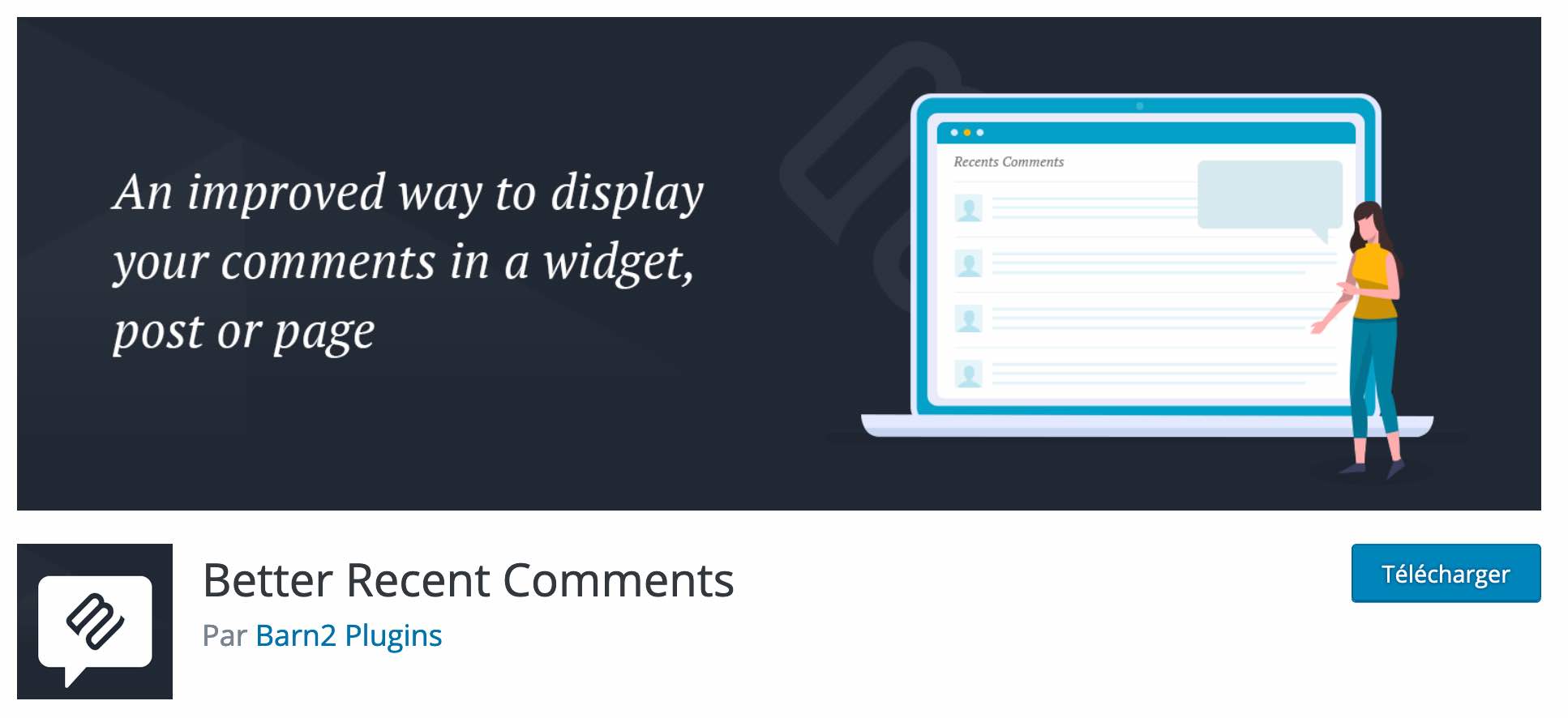
Installations actives : 3 000+
Better Recent Comments propose un widget de commentaires récents “plus flexible” que celui proposé par défaut par WordPress.
Vous pourrez l’intégrer là où votre thème le permet (ex : dans votre barre latérale ou votre pied de page).
Vous y trouverez notamment les options suivantes :
- Affichage du commentaire de l’utilisateur
- Affichage des avatars (une image associée à un utilisateur)
- Possibilité d’afficher ou de masquer la date des commentaires
Par ailleurs, un shortcode permet d’afficher vos commentaires où vous le souhaitez dans votre contenu (ex : au milieu d’un article ou d’une page).
Pour info, Better Recent Comments est développée et maintenue par l’agence britannique Barn2Plugins, qui propose aussi d’excellents plugins dédiés à WooCommerce. Bref, c’est une valeur sûre.
Yoast Comment Hacks
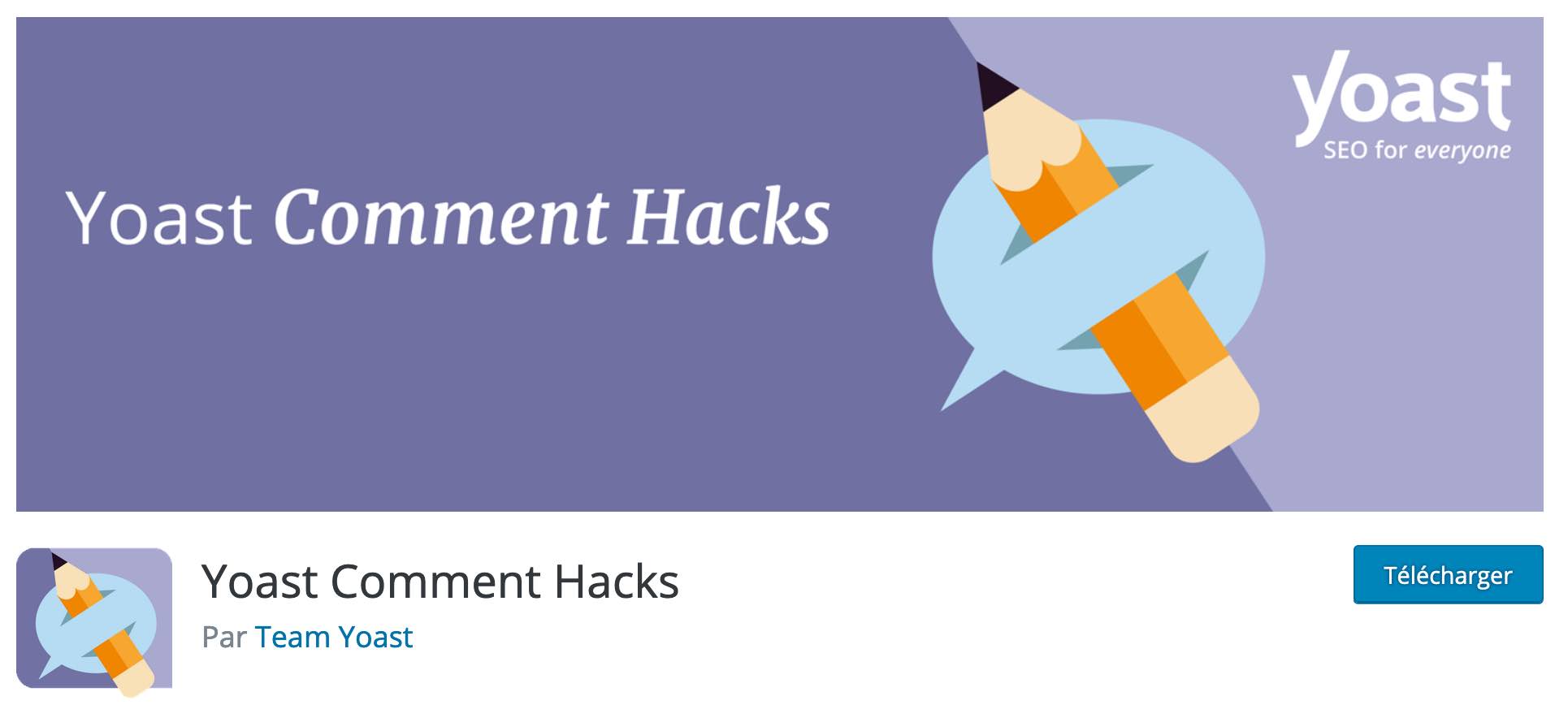
Installations actives : 2 000+
Derrière Yoast Comment Hacks, on retrouve logiquement l’équipe de Yoast SEO, la célèbre extension de référencement.
Avec un tel nom, y avait pas vraiment de doute possible, en même temps ;-).
L’objectif de Yoast Comment Hacks est résumé en une phrase, détaillée sur la page de présentation de l’extension : “rendre la gestion des commentaires plus facile en appliquant certaines des astuces que l’équipe de Yoast utilise”.
Voici quelques-uns des “hacks” en question :
- Vous pouvez choisir la taille minimum ou maximum des commentaires qui vont être rédigés par vos visiteurs, et même paramétrer un message d’erreur qui s’affichera lorsque les conditions ne sont pas respectées.
- Vous pouvez rediriger les personnes qui ont commenté pour la première vers une page de remerciements.
- Un lien sur votre interface d’administration permet d’envoyer un email directement à la personne qui a rédigé un commentaire.
En parlant de Yoast, si ça vous dit d’en savoir un peu plus sur cette extension, allez donc consulter cette vidéo de présentation d’Alex :
TinyMCE Comment Field – WYSIWYG
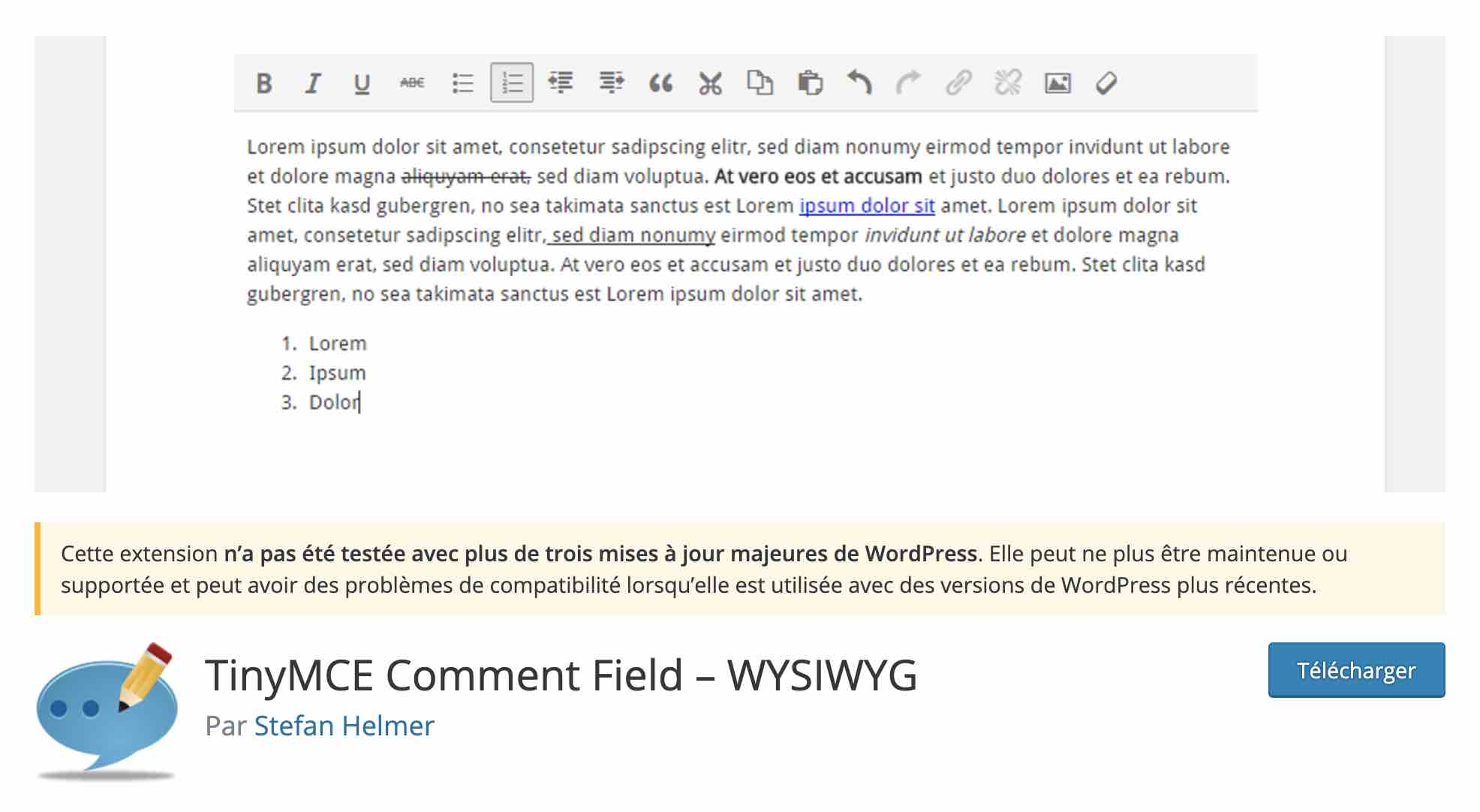
Installations actives : 900+
Cette extension ajoute un éditeur de texte TinyMCE sur l’interface visible de votre site, afin que vos visiteurs disposent d’options de mise en forme de leur commentaire.
Un message précise que l’extension n’a pas été testée avec plus de trois mises à jour majeures de WordPress mais ne paniquez pas : je l’ai testée sur un site en local avec une quinzaine d’extensions activées, aucun souci à signaler.
En règle générale, on vous conseille quand même, en particulier pour des raisons de sécurité, d’utiliser des extensions fréquemment mises à jour. Cependant, le fait qu’une extension ne soit pas toujours testée avec la dernière version en date n’est pas forcément un problème. Tout dépend essentiellement de la complexité du plugin en question, et de ses fonctionnalités, comme le détaille cet article (en anglais).
Les réglages sont nombreux, ce qui reste assez appréciable. Vous pouvez choisir d’afficher les boutons de votre choix dans la barre d’outils (20 options sont disponibles dont les classiques Gras, Italique, Souligné, Liste à puces, Copier, Coller etc.).
Il est aussi possible de paramétrer finement des réglages liées à la police d’écriture (couleur, taille, espacement, graisse, type de police), de choisir d’afficher l’éditeur sur les types de contenus de votre choix (ex : articles/pages), voire même de le désactiver sur smartphones.
Par contre, l’extension ne peut fonctionner que si elle est couplée à un autre plugin, appelé Titan Framework (vous pourrez l’installer automatiquement en activant TinyMCE Comment Field).
Notez enfin que dans le même style, je suis aussi tombé sur l’extension TinyMCE Visual Editor Comment. Comme TinyMCE Comment Field, elle n’a pas été testée avec plus de trois mises à jour majeures de WordPress.
Simple Comment Editing
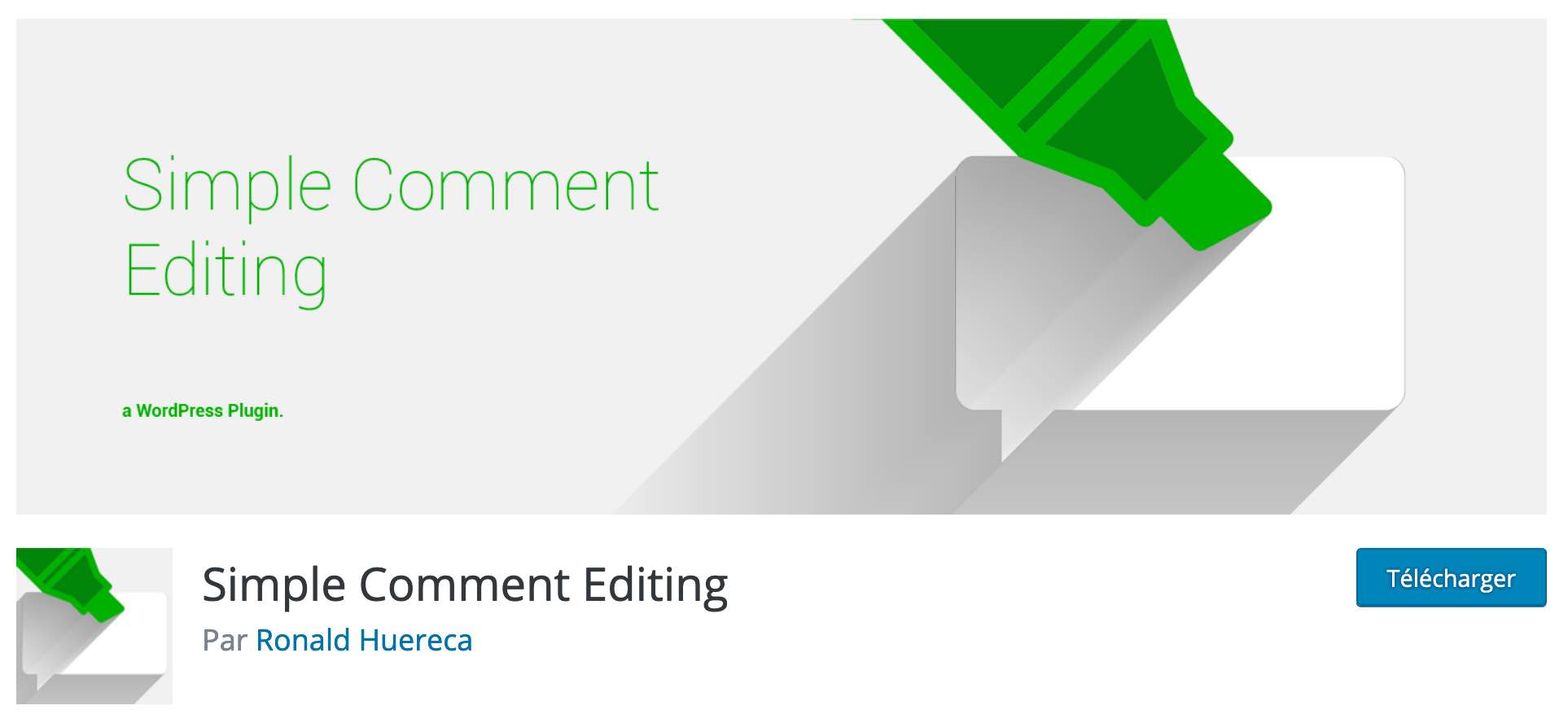
Installations actives : 3 000+
Vous voulez laisser une seconde chance aux personnes qui commentent sur votre site ? Dans ce cas, activez Simple Comment Editing.
Cette extension permet à l’auteur d’un commentaire de le modifier ou de le supprimer pendant 5 minutes, pas une de plus.
Une faute d’orthographe ou de frappe, un mot qui s’échappe : grâce à ce filet de sécurité, plus de problème.
Pour le webmaster, Simple Comment Editing fait le pari de la simplicité : aucun réglage n’est nécessaire, l’extension fonctionne dès l’activation.
Si vous désirez plus d’options, direction la version Pro de l’extension (à partir de 19,99$), qui permet par exemple de spécifier le laps de temps que vous souhaitez afin qu’un utilisateur puisse modifier son commentaire (la limite des 5 minutes tombe).
Modern Admin Comments
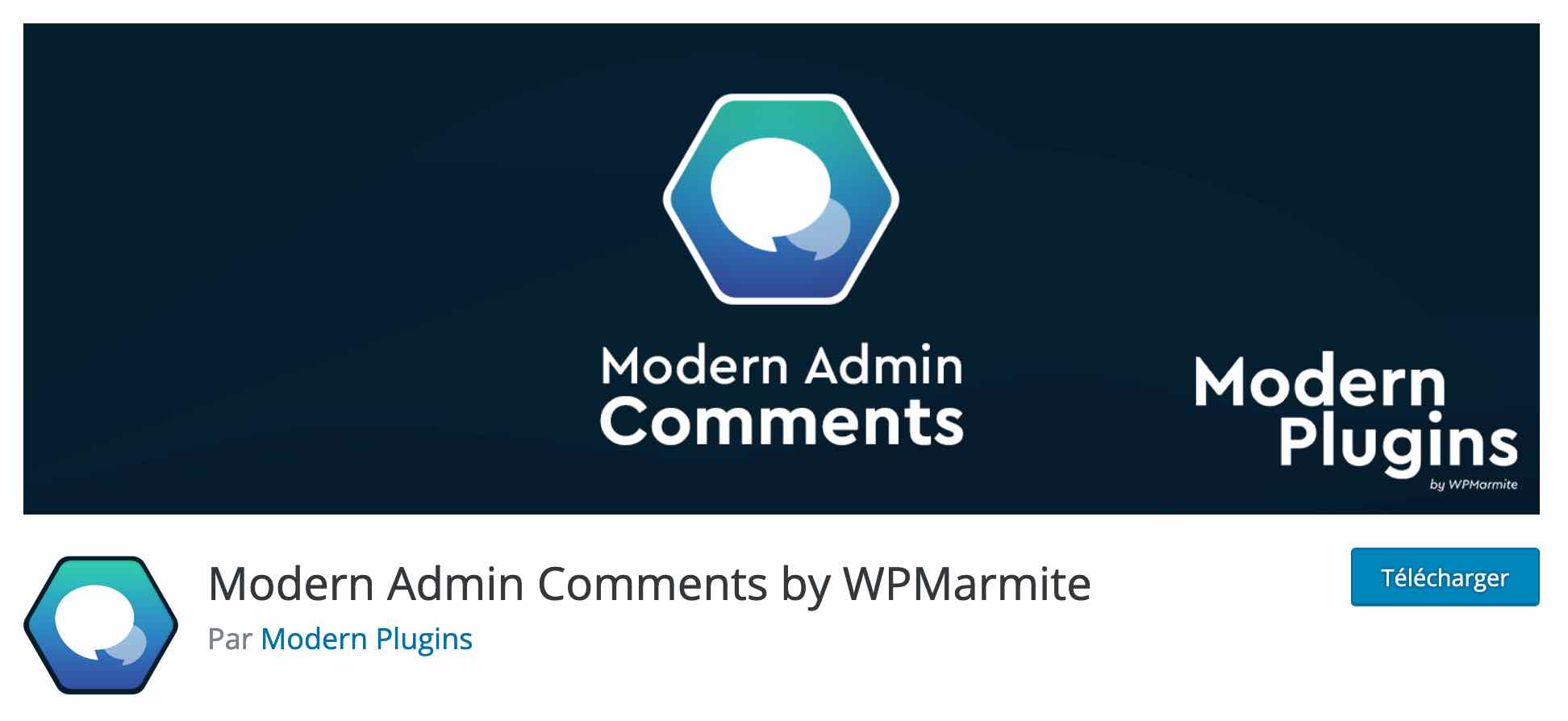
Installations actives : 200+
Modern Admin Comments, c’est le bébé de WPMarmite, imaginé par Alex et développé par Vincent Dubroeucq.
Forcément, on n’est pas forcément très très objectif en parlant de cette extension. Mais elle nous semble quand même pas trop mal, alors on va quand même vous en toucher trois mots.
D’abord, sachez que le plugin joue la carte de la simplicité : il ne dispose d’aucune option et ne vous propose pas de réglages. Vous l’activez, et il fonctionne sur le champ.
Son objectif consiste à vous aider à modérer vos commentaires dans l’administration plus simplement, en vous évitant d’avoir à gérer des balises HTML. Concrètement, un éditeur de texte enrichi remplace l’éditeur de commentaires par défaut au niveau :
- Du lien de réponse
- Du lien de modification rapide
- De la page de modification d’un commentaire
Vous nous en direz des nouvelles ;-).
Comment désactiver les commentaires sur WordPress ?
Après tous ces efforts pour gérer, modérer et publier des commentaires, et si on les désactivait ?
Par défaut, ils sont actifs sur les articles (pas sur les pages) mais, dans certains cas de figure, vous n’en aurez pas forcément besoin. Par exemple, si vous n’écrivez pas d’articles sur un blog.
Par ailleurs, rappelez-vous que les commentaires ont quand même quelques inconvénients. Du coup, se passer d’eux aura pour avantage de :
- réduire le spam
- préserver la performance de votre site (de nombreux commentaires peuvent parfois impacter le temps de chargement)
- vous dégager du temps : vous n’aurez plus à vous occuper de la modération.
Cependant, réfléchissez bien avant d’agir. Se passer des commentaires, c’est surtout se priver de pas mal de bénéfices évoqués au début de cet article.
Si jamais, vous désirez quand même franchir le pas, on vous dévoile ci-dessous deux méthodes pour mettre la clé sur le contact.
Méthode 1 : Utiliser les réglages prévus par WordPress
Les réglages prévus sur WordPress permettent de désactiver très facilement les commentaires sur les articles.
Tout d’abord, vous pouvez rendre cette opération effective sur tout votre site. Pour cela, rendez-vous dans le menu Réglages > Commentaires. Puis décochez la case “Autoriser les commentaires sur les nouvelles publications”.
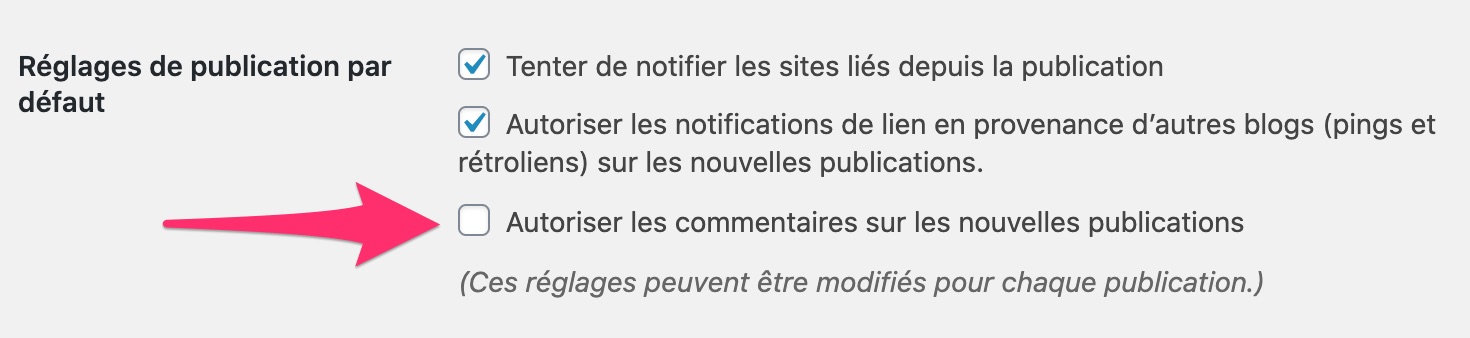
Cette option ne désactive pas les commentaires existants sur vos anciens articles puisqu’elle s’applique uniquement à vos nouvelles publications. Par ailleurs, elle ne supprime pas les commentaires sur votre site (et donc dans votre base de données) : vous devrez penser à les supprimer manuellement.
Seconde possibilité : désactiver les commentaires sur l’article de votre choix. Afin d’y parvenir, rendez-vous sur votre article. Dans la colonne de droite de votre éditeur de contenus – on parle ici de Gutenberg, l’éditeur par défaut de WP -, vous trouverez deux onglets : Document et Bloc.
Au niveau de l’onglet Document, vous disposerez d’une option Commentaires. A l’intérieur, il suffit de décocher la case Autoriser les commentaires pour les rendre inactifs.
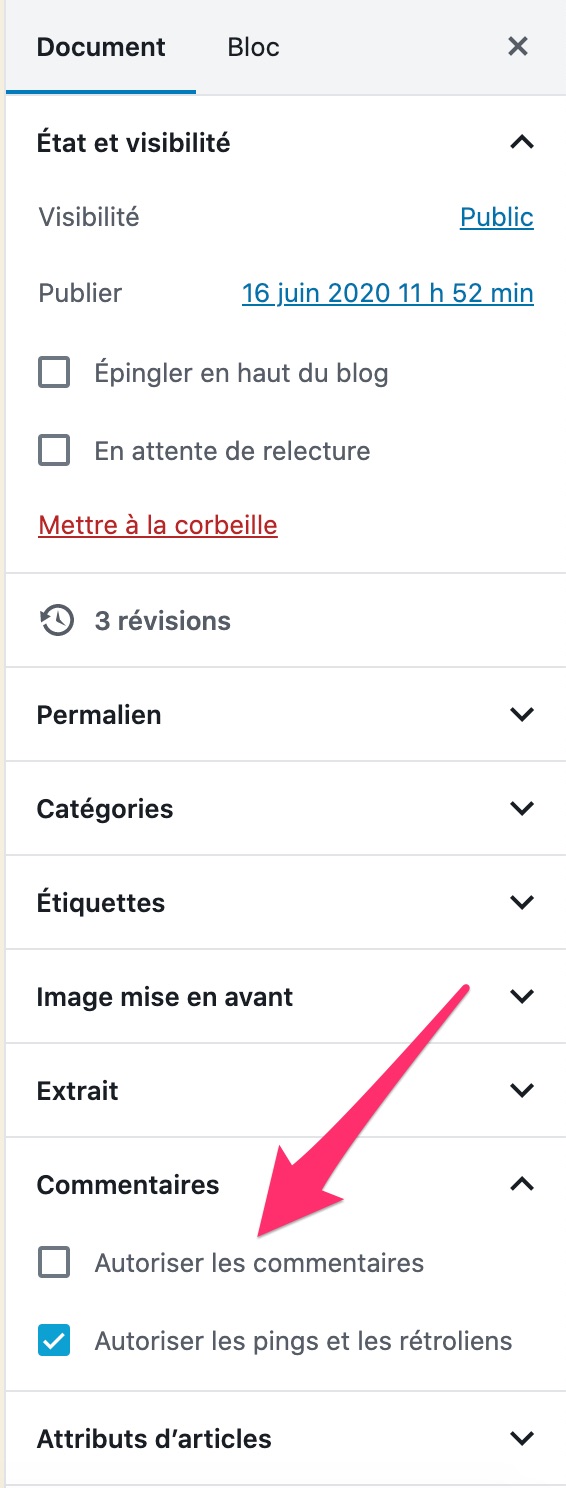
Procédez de la même manière si vous désirez activer les commentaires sur les pages. Mais dans ce cas, n’oubliez pas de cocher la case Autoriser les commentaires ;-).
Méthode 2 : Vous servir d’un plugin de commentaire sur WordPress comme Disable Comments
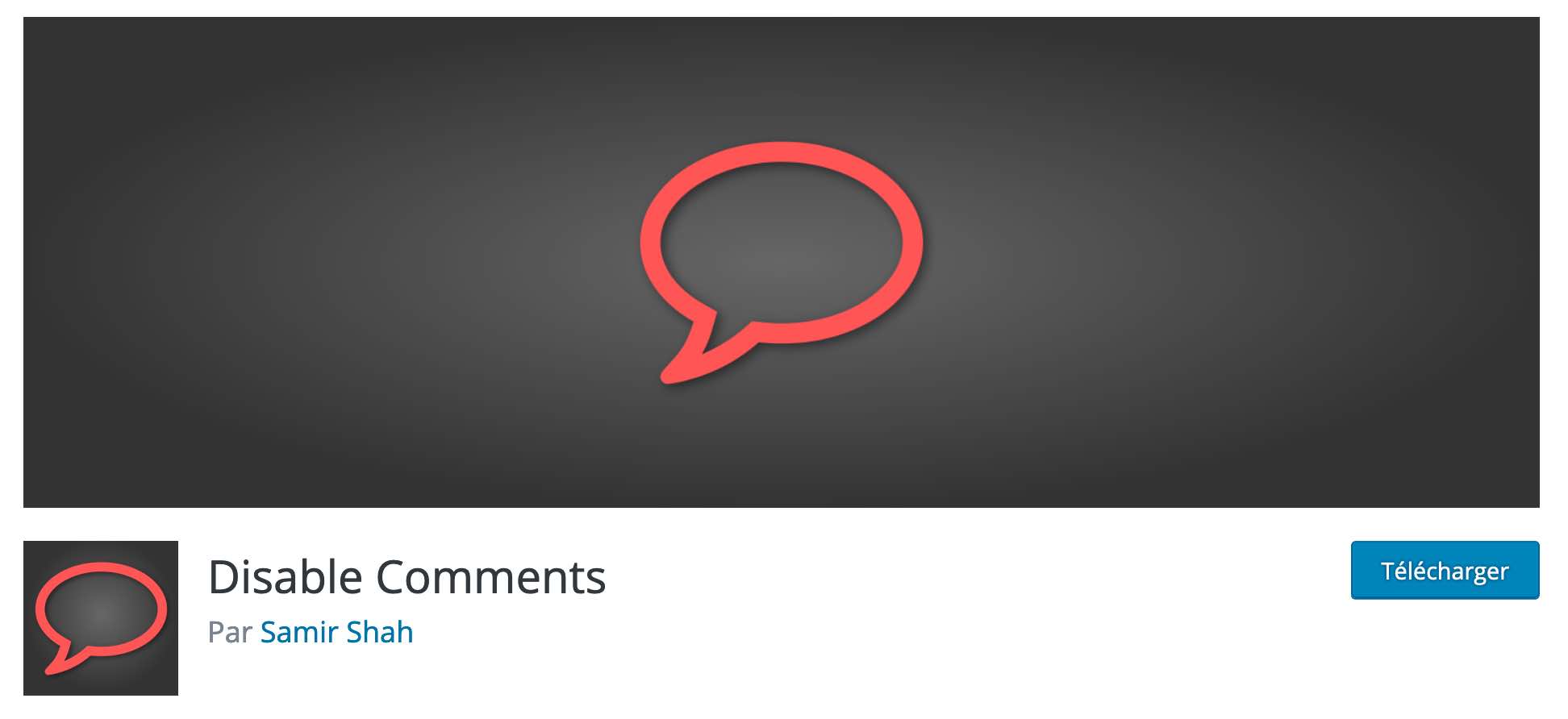
Si vous comptez désactiver les commentaires sur tout votre site, ou sur certains types de publication sans vous embêter à procéder article par article, vous pouvez activer l’extension Disable Comments.
Avec plus d’un million d’installations actives et une note globale de 4,9/5, je vous la recommande.
Ses réglages sont très simples et elle fonctionne immédiatement après une paire de clics.
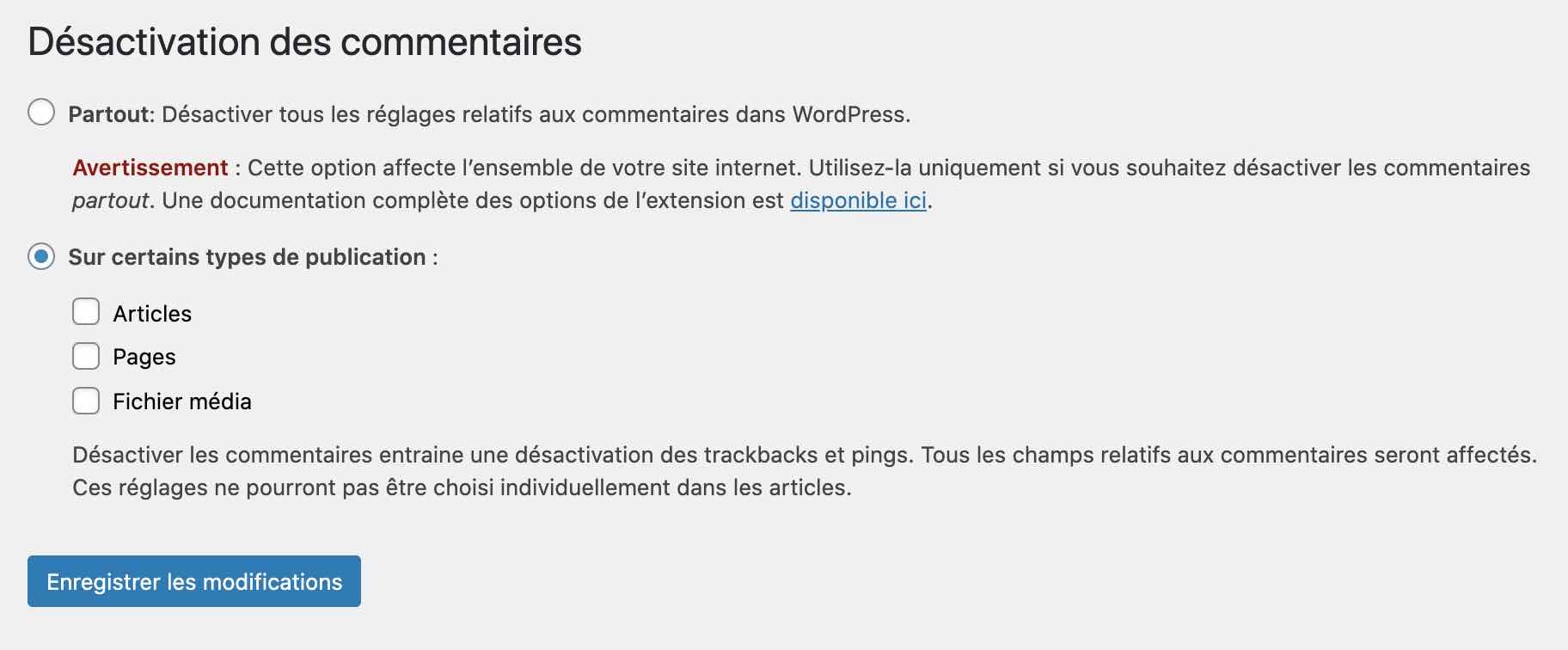
Quel plugin de commentaire WordPress choisir ?
Après cette large revue d’effectif, vous avez pu constater qu’il existe de nombreux plugins de commentaire sur WordPress.
Reste maintenant à faire un choix, voire éventuellement à ne pas en faire du tout :-).
Si vous débutez sur WordPress et/ou cherchez un système de commentaires fiable, rapide et efficace : ne cherchez pas. Servez-vous du système natif de WordPress.
Vous pouvez très bien le coupler à une extension ciblée (ex : Replyable) pour répondre à un usage particulier et favoriser l’engagement avec vos lecteurs. Mais pour ça, tout dépend de vos besoins.
Si vous souhaitez une solution globale, je vous conseille wpDiscuz les yeux fermés.
Puisqu’il a été question de commentaire tout au long de cet article, à vous de jouer à présent. Laissez-le vôtre ci-dessous pour nous partager votre avis sur la question.

Recevez gratuitement les prochains articles et accédez à des ressources exclusives. Plus de 20000 personnes l'ont fait, pourquoi pas vous ?












Hello Thibaut!
J’attendais un article sur ce sujet depuis longtemps. J’en ai rêvé, Thibaut l’a fait!
Hélas je n’ai pas le temps de l’étudier en détail en ce moment, mais je l’ai parcouru et repéré deux ou trois choses intéressantes sur lesquelles je reviendrai plus tard.
Je remarque toutefois l’absence de GraphComment. Est-ce voulu? Est-ce parce que les commentaires sont hébergés chez eux (en plus de WP)?
Voir les discussions à son sujet sur l’excellent Blog du Cuk:
https://leblogducuk.ch/tag/graphcomment/
Salut Dom, il vient de me dire qu’il ne l’a pas retenu car moins de 1 000 installations actives. Bonne journée
Bon, ben voilà, j’ai lu en détail. Super intéressant. Je me pose deux questions à propos de wpDiscuz:
1. Est-il possible, pour la personne qui commente (inscrit·e ou anonyme) d’éditer son commentaire pour corriger une phôte de phrappe, par exemple?
2. Avec ce genre d’extension, les commentaires sont-ils conservés uniquement sur mon blog, ou bien voyagent-ils jusque chez wpDiscuz accompagnés des informations sur l’auteur·rice des commentaire?
Merci!
Bonjour, il est possible d’éditer.
Concernant les informations personnelles, il me semble que WPDiscuz avait créé le scandale il y a quelques mois justement car ils les stockaient. Je ne sais pas s’ils ont fait marche arrière depuis.
Bravo pour cette étude au développement clair pour un néophyte. Personnellement, j’ai ce même type de questionnement pour recevoir et gérer les témoignages …
Merci pour cet excellent dossier. Vraiment. Moi, je cherche comment laisser beaucoup plus de temps pour écrire aux personnes qui répondent à mes propositions d’écriture dans l’espace Commentaires.
Cordialement. Pascal Perrat
Bonjour Thibaut, encore un super article ! Personnellement, j’utilise le plugin “Subscribe to comments reloaded”. Il est très simple d’utilisation et permet de paramétrer le système d’abonnement par e-mail. La fonctionnalité que je trouve la plus intéressante : la possibilité de recevoir des notifications uniquement lorsqu’il y a réponse à ses propres commentaires.
Quel est le système de commentaire est utilisé ici ? Celui de WordPress ?
Bonjour Dark Vador, du système natif de WordPress il s’agit. Beaucoup de custom code intégré il y a. Que la force de la Marmite soit avec toi🤖
Merci beaucoup pour cet article!
Je cherchais partout un plugin qui permet de mettre une section commentaire où je le désire en utilisant un shortcode. Grâce à vous j’ai découvert AnyComment qui est génial. Et en plus je peux l’utiliser avec Elementor.
Bonjour,
Suite à l’impossibilité de pouvoir laisser des commentaires avec le thème OptimizPress (bien que celui-ci soit enclenché dans son tableau de bord) j’en concluais que OP ne s’adaptait pas au MAJ de WordPress.
….depuis…..Dans mes recherches sur le web vu ceci……
“Le thème optimizepress ne fait pas partie du répertoire officiel de WP. Si il n’est pas mis à jour changez-en !
Si c’est un thème que vous avez payé, demandez à l’auteur de le mettre à jour.”…..
…..autre part……”Une autre raison pour laquelle OptimizePress se démarque est que ce plugin de de landing page WordPress ne cesse pas de fonctionner après chaque période de renouvellement (un an). La seule chose que vous avez l’option de payer pour chaque année est le support et les mises à jour…..”
Ainsi le problème ne venait pas de moi ni de mon blog dont les formulaires de commentaires s’affichent seulement sur les thèmes WordPress classiques.
Par contre grâce à votre article sur cette même j’ai téléchargé le plugin “wpDiscuz” qui permet à ma page OP de posséder à nouveau des formulaires de commentaires en bas de page!
Bravo et merci
Bonjour,
Super article. Merci 🙂
merci pour toute cette formation entièrement gratuite en français mais surtout parfaitement claire
Merci pour cet article très complet
hello thibaut !
je suis en pleine créa de mon site wp et je bloque sur quelque chose..
j utilise jetpack et elementor pro. j aimerais utiliser le systeme de commentaire de jetpack mais je ne vois pas comment faire pour l integrer en me servant d elementor..
j ai essayé d utiliser le systeme de commentaire d elementor mais il me dit qu il faut l activer et je ne comprends pas ou, et surtout je prefererais utiliser jetpack..
peux tu m aider ?
Hello, si tu mets le système de commentaires normal Jetpack ne le remplace pas ?
merci beaucoup.
Hello. Déjà merci beaucoup pour l’article, et pour les autres, toujours de grande qualité et au top.
Je tente ma chance, j’étais en recherche d’un plugin pour afficher un “gravatar” ou l’image de l’internaute qui va commenter en se basant non pas sur nom.prenom@site.fr mais uniquement @site.fr
L’idée c’est de déclarer que si l’adresse mail se termine par @site.fr, on affiche telle image.
Si vous avez une idée d’un plugin je suis preneur 🙂
D’avance merci.
Hello, à ma connaissance cela n’existe pas.
Bonjour,
Existe-t-il un plugin qui permette de prévenir les “Editeurs” qu’il y a un nouveau commentaire et qu’il faut le modérer ?
Nativement WP averti que l’auteur et les administrateurs… il me semble ?
Hello, l’auteur de l’article est toujours notifié.
Bonjour, je vous remercie pour cet article. Connaissez vous un plugin qui permet de faire un commentaire non pas à l’écrit mais en vidéo? Merci de votre aide. Bonne journée
Bonjour, je ne sais pas du tout non, désolé.
Bonjour, merci pour vos articles, lorsque j’ai des questions je me tourne souvent vers votre site :-), pour les commentaires je ne suis toujours pas décidé mais je voudrais savoir quel plug in utilisez-vous sur wpmarmite pour les commentaires, ?
il est simple est pratique, la fonction “voir les commentaires” est propre à ce lug in ?
merci pour votre réponse
Hello, ce n’est pas un plugin mais un système fait maison 😉
C’est super !
Merci beaucoup pour vos efforts
superbe synthèse. Merci pour ce portrait. Je souhaite aller plus loin et etre capable d’afficher les commentaires provenant des post linkedin. je publie chaque jour un post article de mon blog en post linkedin.
Avez vous des pistes, des reco, des idées ?
Hello, je ne connais rien qui le permette.
Je dois faire le tri dans toutes ces informations… je ne pensais pas avoir autant d’analyse à faire avant de choisir un module pour poster des commentaires sur un site, merci pour cet article instructif !